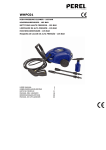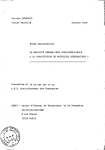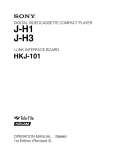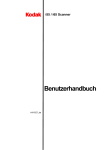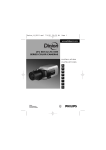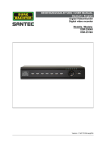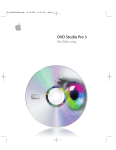Download (deutsch)
Transcript
Einführung Version: 1.0.0 Language: Deutsch i Einführung Die Marke ist integraler Teil der Netzwerkprodukte von Samsung. Der Name „Ipolis“ vereinigt zwei Ideen in sich: Einerseits die Vorstellung einer Welt, in der Zweckmäßigkeit und Komfort herrschen („Polis“ – griechisch für die „Stadt“), und andererseits die Vorstellung einer sicheren Umgebung, die durch die hohe Samsung Netzwerkleistung ermöglicht wird („Police“). Internet übermittelten klaren Bilder der Mit Hilfe der über das Geräte wird für jeden Anwender mit einer Anbindung an das Internet eine Überwachung in Echtzeit möglich. Dank der leicht zu bedienenden Fernsteuerfunktionen und der Möglichkeit der Nutzung bestehender Netzwerke werden die Installierungskosten gering gehalten. schafft die Voraussetzungen dafür, zu jeder Zeit und an jedem Ort bequem und leicht mit Ihrem Überwachungsort in Verbindung zu treten. Einführung Vielen Dank, dass Sie sich zum Kauf einer SNC-570 Ka mera entschlossen haben. Dieses Handbuch gilt für die Modelle SNC-570. Bitte mac hen Sie sich mit diesem Handbuch und anderen hier erw ähnten Anleitungen und Handbüchern vertraut, bevor Sie I nstallationsarbeiten vornehmen und das Gerät in Betrieb n ehmen. Dieses Benutzerhandbuch und die darin beschriebene Soft ware und Hardware sind durch Urheberrechte geschützt. Das Kopieren des Handbuchs ist nur für den allgemeinen Gebrauch im angemessenen Umfang erlaubt und ein Na i Netzwerkkamera SNC-570 chdrucken des Benutzerhandbuchs in Auszügen oder als Ganzes und die Übersetzung in eine andere Sprache ist nur mit ausdrücklicher Genehmigung von Samsung Techwi n, Inc. gestattet. Die technische Spezifikation für die in diesem Handbuch beschriebenen Modelle der Reihe SVR kann jederzeit und ohne vorherige Ankündigung durch Samsung zum Zweck der Verbesserung der Produktleistung geändert werden. Produktgarantie und Haftungsbeschränkung Der Hersteller des Produkts übernimmt keinerlei Haftung h insichtlich des Verkaufs des Produkts und überträgt Dritten kein Recht, an seiner Stelle eine solche Haftungsverpflich tung zu übernehmen. Die Produktgarantie gilt nicht für Sc häden am Produkt, die durch Unfall, Fahrlässigkeit, techni sche Abänderungen, unangemessenen Gebrauch oder Mis sbrauch entstehen. Ebenso gilt diese Produktgarantie nicht für Zusatzgeräte oder nicht vom Hersteller selbst geliefert e Teile. Die Garantielaufzeit für dieses Produkt beträgt 3 Jahre ab demDatum des Produktkaufs. In den folgenden Fällen kö nnen keine Garantieleistungen in Anspruch genommen un d Reparaturen müssen bezahlt werden. y Funktionsstörungen, die durch fahrlässige Handlungen des Benutzers verursacht werden y Absichtliches Auseinandernehmen des Geräts und Ersetzen von Teilen durch den Benutzer ii Einführung y Anschließen des Geräts an eine Stromquelle mit Nennwerten, die nicht den Angaben in der vorliegenden Anleitung entsprechen y Funktionsstörungen, die durch natürliche Katastrophen (Brand, Überflutung, Flutwellen etc.) hervorgerufen werden y Replacement of expendable parts (HDD, FAN, etc.)Ersetzen von Verschleißteilen (Festplatte, Lüfter etc.) ※ Der Garantiezeitraum für die Festplatte und den Kühllüfter beträgt 1 Jahr ab dem Produktkauf. Die Garantie gilt nur für Produkte, die voll bezahlt wurden. Nach dem Auslaufen der Garantiezeit (3 Jahre), sind eve ntuelle Prüf- und Reparaturleistungen kostenpflichtig. Auch während des Garantiezeitraums sind Reparaturen und Pr üfungen, die nicht in den Umfang der Garantieleistungen f allen, kostenpflichtig. Dieses Produkt darf nicht ausschließlich zum Zweck der V erbrechensbekämpfung eingesetzt werden, sondern nur als Hilfsvorrichtung zur Verhinderung von Bränden und Diebs tählen. Eine Haftung für aus Unfällen entstehende Schäde n wird ausgeschlossen. Die Installation dieses Produkts darf nur von erfahrenen un d technisch qualifizierten Personen vorgenommen werden. Eine inkorrekte Installation des Geräts kann zu Bränden, S tromschlägen oder Schäden am Gerät selbst führen. Die I nstallation des Geräts sollte nur durch den Händler vorgen ommen werden, bei dem Sie das Produkt gekauft haben. iii Inhalt Inhalt Einführung ......................................................................... i Inhalt.................................................................................1 Warnung ...........................................................................4 Vorsicht.............................................................................6 Ch1. Überblick....................................................................... 11 1.1. SNC-570 Netzwerkkamera - Einführung .................12 1.2. Gerätemerkmale......................................................12 Ch2. Produktbeschreibung..................................................17 2.1. Komponenten und Zubehörteile ..............................18 2.2. Bezeichnung und Funktion der Einzelteile ..............19 2.2.1. Vorderansicht ......................................................... 19 2.2.2. Seitenansicht ......................................................... 20 2.2.3. Unteransicht........................................................... 21 2.2.4. Rückansicht ........................................................... 22 2.3. Mindestanforderungen an verwendete PCs ............24 Ch3. Geräteinstallation und Netzwerkeinrichtung.............25 3.1. Installation des Objektivs.........................................26 3.2. Anschließen an einen Monitor .................................30 3.3. Stromanschluss .......................................................31 3.4. Anschließen von externen Geräten/Vorrichtungen..34 3.5. Netzwerkkonfiguration und –anbindung über Web-Seite .38 1 Netzwerkkamera SNC-570 Ch4. Verwenden von WebViewer.........................................45 4.1. Verwenden von WebViewer ....................................46 4.1.1. Anmelden ............................................................... 46 4.1.2. Der WebViewer-Bildschirm..................................... 47 4.2. Die Verwaltungsseite (Setup Page).........................53 4.2.1. Initialisierungsbildschirm nach dem Anschließen (Bildschirm “Basic”) ................................................... 53 4.2.2. “Live”-Bildschirm .................................................... 54 4.2.3. Grundkonfiguration................................................. 55 4.2.4. Network (Netzwerk)................................................ 57 4.2.5. Video Analytics (Videoanalyse) .............................. 71 4.2.6. Privacy (Privatbereich) ........................................... 73 4.2.7. Aufzeichnen (Mit Hilfe von SD-Speicherkarten) ...... 75 4.2.8. Einrichten von Benutzern ....................................... 77 4.2.9. Pan/Tilt/Zoom (Schwenken/Neigen/Zoomen) ......... 80 4.2.10. Motion Detection (Bewegungserkennung)............ 81 4.2.11. Alarm/Sensor........................................................ 83 4.2.12. Time (Uhrzeit)....................................................... 86 4.2.13. LOG (Protokolldateien)......................................... 87 4.2.14. Upgrade (Systemaufrüstung) ............................... 88 4.2.15. System Reboot (Neubooten des Systems)........... 89 Ch5. Betrieb der Kamera......................................................91 5.1. Das Einrichtungsmenü ............................................92 5.2. Einrichten der Kamerafunktionen ............................93 5.2.1. LENS (Objektiv) ..................................................... 94 5.2.2. EXPOSURE (Belichtung) ....................................... 96 5.2.3. WHITE BALALACE (Weißausgleich)...................... 99 2 Inhalt 5.2.4. BACKLIGHT (Gegenlicht) .................................... 101 5.2.5. SSNR................................................................... 106 5.2.6. DAY/NIGHT (Tag/Nacht)....................................... 107 5.2.7. IMAGE ADJ. (Bildjustierung) ................................ 109 5.2.8. SPECIAL (SPEZIAL) .............................................111 5.2.9. EXIT..................................................................... 118 Ch6. Fehlerbehebung ......................................................... 119 Technische Daten ................................................................125 Geräteabmessungen ...........................................................128 Hinweis: In der beiliegenden Kurzanleitung und in dem auf der beigefügten CD enthaltenen Handbuch wird die Verwendung des Network Managers beschrieben. 3 Netzwerkkamera SNC-570 Warnung Bezieht sich auf Informationen, die der Benutzer kennen muss, um ernste Verletzungen oder Tod von Personen zu vermeiden. Vor der Installation y Überprüfen Sie vor dem Anschließen des Geräts an das Stromnetz, ob der Spannungsnennwert des Netzes den richtigen Wert hat (AC 100V ~ AC 240V). y Vergewissern Sie sich vor den Installationsarbeiten, dass das Gerät nicht mit Strom versorgt wird. y Führen Sie die Installation nicht in feuchten Umgebungsbedingungen aus. Falls Sie dies tun, kann dies zu Stromschlägen oder Brand führen. y Vergewissern Sie sich, dass die Erdungsleitung angeschlossen ist, um Stromschläge zu verhindern. Während des Gerätebetriebs y Die Abdeckung des Geräts sollte nur von entsprechend qualifizierten oder die Systeminstallation ausführenden Personen geöffnet werden Beim Öffnen der Geräteabdeckung kann es zu Stromschlägen kommen. y Stecken Sie nicht mehrere Geräte an einer Steckdose an. Falls dies geschieht, kann es zu Bränden kommen. y Stellen Sie keine Behälter mit Wasser oder schwere Gegenstände auf das Gerät. Falls dies geschieht, kann es zu Funktionsstörungen kommen. 4 Warnung y Betreiben Sie das Gerät nicht in Bereichen, in denen entzündbare Materialien wie Propangas oder Benzin gelagert werden, oder in denen es zu einer erhöhten Staubentwicklung kommt. Falls Sie dies tun, kann dies zu Explosionen oder Bränden führen. y Berühren Sie das Stromkabel nicht mit nassen Händen. Falls Sie dies tun, kann dies zu Stromschlägen führen. y Greifen Sie mit der Hand nicht in die DVD-Einführöffnung. Falls dies geschieht, kann es zu Verletzungen kommen. y Sorgen Sie dafür, dass keine leitenden Materialien in die Öffnung für den Kühllüfter geraten. y Ziehen Sie nicht mit übertriebener Gewalt am Stromkabel. Falls Sie dies tun, kann es zu Stromschlag oder Brand kommen. y Ein unangemessenes Ersetzen der eingebauten Batterie durch eine Batterie eines anderen Typs kann zu einer Explosion führen. y Die Batterie sollte durch eine Batterie des gleichen Typs ersetzt werden. y Verbrauchte Batterien sollten angemessen entsorgt werden. Auseinandernehmen und Reinigung des Geräts. y Nehmen Sie das Produkt nicht absichtlich auseinander und reparieren oder ändern Sie es nicht. Falls dies geschieht, kann es zur Beschädigung des Produkts, elektrischem Schlag oder kommen. Verletzungen von Personen 5 Netzwerkkamera SNC-570 y Verwenden Sie zur Reinigung der Oberfläche des Geräts kein Wasser und keine Verdünnungsmittel oder organischen Lösungsmittel. Falls Sie dies tun, kann dies zu Fehlfunktionen am Gerät oder zu Stromschlägen führen. Verwenden Sie zum Reinigen der Geräteoberfläche ein trockenes Tuch. Vorsicht Bietet Informationen, die der Benutzer kennen muss, um kleinere Verletzungen oder einen Schaden am Gerät zu verhindern. y Nicht in Umgebungen mit extremen Temperaturbedingungen installieren. Nur in Umgebungen mit Temperaturen im Bereich zwischen 10°C und +50°C betreiben. In Umgebungen mit hohen Temperaturen immer für gute Belüftung sorgen. y Nicht in Umgebungen mit instabilen Lichtbedingungen installieren. Der normale Kamerabetrieb kann durch starke Änderungen in den Lichtbedingungen oder starkes Lichtflickern beeinträchtigt werden. y Kamera nicht fallen lassen oder starken Stößen aussetzen. Dies kann zu Funktionsstörungen führen. y Die Vorderseite der Kamera nie direkt starker Sonneneinstrahlung aussetzen. Dies kann zur Beschädigung des CCD-Sensors führen. 6 Vorsicht y Das Kameraobjektiv nicht berühren. Das Objektiv ist die wichtigste Komponente der Kamera. Dieses sollte möglichst nicht mit Fingerabdrücken verschmiert werden. y Kamera keinem Regen oder anderen Arten von Flüssigkeiten aussetzen. Objektiv immer mit einem Tuch trockenwischen. Flüssigkeiten können Mineralien enthalten, die elektronische Komponenten korrodieren können. y Kamera keiner radioaktiven Strahlung aussetzen. Durch radioaktive Strahlung kann der CCD-Sensor beschädigt werden. Kamera nicht selbst auseinandernehmen. Falls Sie die Kamera selbst auseinandernehmen sollten, kann eine Reparatur in einer offiziellen Reparaturstelle nur gegen Bezahlung durchgeführt werden. y Vor dem Anschließen der Kamera an ein Netzwerk sollte die im Netzwerksystem erstellte Netzwerkstelle zuerst überprüft werden. y Bitte nur den mit dem Gerät zusammen gelieferten Netzadapter verwenden. y Bitte die in Ihrem Land geltenden gesetzlichen Vorschriften daraufhin überprüfen, ob ein Einsatz des Geräts für Überwachungszwecke auch rechtmäßig ist. 7 Netzwerkkamera SNC-570 Samsung Techwin hat sich dem Schutz der Umwelt verpflichtet und wendet in allen Phasen des Produktherstellungsprozesses umweltfreundliche Verfahren an, um seinen Kunden umweltgerechte Produkte zu liefern. Das Eco-Gütesiegel ist ein Zeichen für die Absicht von Samsung Techwin, umweltgerechte Produkte zu liefern, und zeigt an, dass die Produkte die RoHS-Richtlinie der EU erfüllt. FCC-Konformitätserklärung HINWEIS: Dieses Gerät entspricht laut allen durchgeführten technischen Prüfungen den in Teil 15 der FCC-Bestimmungen angegebenen Grenzwerten für ein Digitalgerät der Klasse A. Die Einhaltung dieser Grenzwerte soll einen angemessenen Schutz gegen das Aussenden schädlicher Störsignale bei einem Betrieb innerhalb einer kommerziellen Umgebung sicher stellen. Dieses Gerät erzeugt, nutzt und strahlt eventuell Funkfrequenzenergie aus und kann eventuell, wenn es nicht in Übereinstimmung mit den Angaben im zugehörigen Installationshandbuch installiert und verwendet wird, für andere Funkkommunikationen schädliche Störsignale ausstrahlen. Der Betrieb dieses Geräts in Wohnbereichen kann wahrscheinlich zur Aussendung von schädlichen Störsignalen führen. In diesem Fall muss der jeweilige Nutzer des Geräts auf eigene Kosten für die Beseitigung dieser Störsignale sorgen. Korrekte Entsorgung des Produkts (Elektrischer und elektronischer Geräteabfall) (Gilt in der Europäischen Gemeinschaft und anderen europäischen Ländern mit anderen Abfallentsorgungssystemen.) Dieses auf dem Produkt und in der zugehörigen Dokumentation angezeigte Symbol zeigt an, dass das Produkt am Ende seiner Verwendungszeit nicht zusammen mit anderen Haushaltsabfällen entsorgt werden sollte. Um einen durch die unkontrollierte Entsorgung von Abfällen verursachten Schaden für die Umwelt oder die Gesundheit von Menschen zu verhindern, sollten Sie dieses Produkt am Ende seiner Verwendungszeit als Abfall von anderen Arten von Abfällen getrennt halten und es in verantwortungsvoller Weise der Wiederverwertung zuführen, um eine nachhaltige Wiederverwertung von Materialressourcen sicher zu stellen. Nutzer des Geräts in Privathaushalten sollten sich entweder an den Händler wenden, bei dem sie das Produkt gekauft haben, oder an 8 Vorsicht die zuständige Ortsbehörde, um dort Informationen darüber zu erhalten, wo und wie das Gerät einem umweltgerechten und sicheren Recycling zugeführt werden kann. Gewerbliche Nutzer des Geräts sollten sich an Ihren Händler wenden und die Kaufvertragsbedingungen hinsichtlich eines Recycling des Geräts überprüfen. Dieses Produkt sollte nicht mit anderen gewerblichen Abfällen zusammen entsorgt werden. Korrekte Entsorgung der Batterien im Gerät (Gilt in der Europäischen Gemeinschaft und anderen europäischen Ländern mit anderen Batteriesammelsystemen.) Dieses auf der Batterie, im Handbuch oder auf der Verpackung erscheinende Kennzeichnungssymbol zeigt an, dass die Batterien in diesem Produkt am Ende ihrer Verwendungszeit nicht zusammen mit anderem Haushaltsabfall entsorgt werden sollten. Wo dieses Symbol erscheint, zeigen die chemischen Symbole Hg, Cd oder Pb an, dass die Batterie einen Gehalt an Quecksilber, Kadmium oder Blei hat, der die in der EG-Richtlinie 2006/66 angegebenen Richtwerte überschreitet. Falls die Batterien nicht angemessen entsorgt werden, können diese Substanzen für die Gesundheit von Menschen oder die Umwelt schädliche Auswirkungen haben. Um natürliche Ressourcen zu schützen und die Wiederverwendung von Materialien zu fördern, sollten Sie die Batterien bitte am Ende ihrer Verwendungszeit von anderen Arten von Abfall getrennt halten und diese kostenlos über Ihr örtliches Batterierückgabesystem recyceln. Der in diesem Produkt integrierte wideraufladbare Akku kann vom Gerätenutzer nicht ersetzt werden. Informationen zur Ersetzung dieses Teils erhalten Sie von Ihrem zuständigen Dienstanbieter. CAUTION RISK OF ELECTRIC SHOCK DO NOT OPEN CAUTION: TO TEDUCE THE RISK OF ELECTRIC SHOCK, DO NOT REMOVE COVER (OR BACK), NO USER SERVICEBLE PARTS INSIDE. REFER SERVICING TO QUALIFIELD SERVICE PERSONNEL. 9 Ch1. Überblick Netzwerkkamera SNC-570 1.1. SNC-570 Netzwerkkamera - Einführung Beim Gerätemodell SNC-570 handelt es sich um eine tec hnisch hoch entwickelte Netzwerkkamera, die MPEG-4-Co dec-Technologie nutzt. Mit dieser Technologie werden hoh e Komprimierungsraten und eine klare Bildqualität möglich und Bilddaten können mit hohen Frame-Raten über das Netzwerk gesendet werden. Durch Nutzung eines Netzwerks und mit Hilfe von Fernan bindung, -überwachung und –steuerung ist eine leichte Be dienung der Kamera möglich. Darüber hinaus kann die Ei nrichtung der Kamera über das Netzwerk erfolgen. Die Netzwerkkamera der Reihe SNC-570 nutzt die von S amsung Techwin entwickelten “Embedded Software”-Lösun gen “Embedded Web Server”, “Embedded Streaming Serv er” und “Network Protocol”. Diese Lösungen garantieren ei ne hohe Geräteleistung und –sicherheit. Durch Integrierun g über Internet werden verschiedenste technische Lösung en möglich. 1.2. Gerätemerkmale Hohe Bildauflösung Die horizontale Bildauflösung von 560 TV-Bildzeilen im Farbbildmodus und von 700 TV-Bildzeilen im S/W-Modus wird ermöglicht durch Einsatz eines SONY High HensityCCD-Bildsensors, der saubere, rauschfreie und zuverlässige Bilder mit Double-Speed 4.1 Megapixel liefert. 12 1.2. Gerätemerkmale Mehrkanal-Echtzeit-Bildkodierung Einzelchip-MPEG4- und JPEG-Codec erlaubt Bildkodierung und –übertragung in Echtzeit über mehrere Kanäle mit klassifizierter Bildauflösung (D1/CIF/QCIF). Wide Dynamic Range (WDR) Der Hauptzweck der Wide Dynamic Range-Technologie (WDR-Technik) ist, durch Akkumulierung des Kontrastumfangs zwischen hellstem und dunkelstem Bildpunkt den Dynamikumfang von Videoaufnahmen zu erhöhen. Die Funktion „WDR” (Wide Dynamic Range) liefert mit Hilfe eines proprietären SV-IV-Chipsets in Umgebungen mit hohem Kontrast hervorragende Gegenlichtkompensierung. Hohe Empfindlichkeit bei schlechten Lichtverhältnissen Dank eines hoch empfindlichen Diagonal 6 mm (1/3”) CCD-Sensors und eines DSP-Chipsets werden Umrisse und von Aufnahmegegenständen in Umgebungen mit schlechten Lichtverhältnissen (wie etwa bei bloßer Sternenbeleuchtung bei Nacht) deutlich dargestellt. Damit wird eine verlässliche Überwachung im Freien rund um die Uhr möglich. - 0,001 Lux (Lux-Wert für Farbmodus) - 0,00004 Lux (Lux-Wert für Schwarz-Weiß-Modus) SSNR (Samsung Super Noise Reduction) Der SV-IV DSP-Hochleistungschipset von Samsung reduziert GAIN-Abweichungen und liefert immer saubere und klare Bilder. 13 Netzwerkkamera SNC-570 DAY & NIGHT-Funktion Die durch ICR-Technik (entfernbarer Infrarot-Cut-Filter) unterstützten Funktionen “Day & Night” und “Sens-up” erzeugen 24 Stunden am Tag qualitativ hochwertige Bilder. ※ Die „Sens-up“-Funktion verzögert die Belichtungszeit, um die Empfindlichkeit des CCD-Sensors zu erhöhen. ※ Bei der Funktion „Day & Night“ kann der Benutzer je nach herrschenden Lichtverhältnissen zwischen Farbmodus und S/WModus wählen. PoE (Power Over Ethernet) Mit Hilfe der Funktion „PoE“ (Power over Ethernet) kann über ein LAN-Ethernet-Kabel Strom gemeinsam mit den übertragenen Daten geliefert werden. Dadurch muss der Benutzer kein eigenes Stromkabel mehr anschließen. DIS (Digital Image Stabilizer) Die DIS-Funktion (Digital Image Stabilizer) kompensiert ein versehentliches Schütteln der Kamera und garantiert immer klare Bilder. SD Memory-Funktion Wenn die Funktion „SD Memory“ aktiviert ist, können Ereignisse auf einem SD-Karten-Speichermedium gespeichert werden. Privacy-Funktion Mit Hilfe der Funktion „Pricacy“ können Überwachungsbereiche bestimmt werden, die nicht auf dem Monitor gezeigt werden sollen. Damit wird ein Schutz von bestimmten Privatbereichen möglich. 14 1.2. Gerätemerkmale Untersützung von RTSP, RTP/UDP, RTP/Multicast Electronic IRIS Mit Hilfe eines elektronisch gesteuerten Auto-IRISObjektivs wird eine kontinuierliche automatische Verschlusssteuerung im Bereich zwischen 1/60stel und 1/120.000stel Sekunden möglich. VIDEO/DC Lens Driver Durch einfaches Umschalten mit einem Wahlhebel kann zwischen Video Drive-Linse und DC-Drive-Linse gewählt werden. Hohe Empfindlichkeit Hoch empfindlicher CCD-Farbsensor liefert klare Bilder auch bei schlechten Lichtverhältnissen mit 0.001 Lux. (Sens-up, 256X) Verbindung aus Bewegungserkennung (MD) und Alarm Mit Hilfe der Verbindung aus Bewegungserkennung (Motion Detection), Video Analytics (Videoanalyse) und Alarm können Standbilder auf SD-Speicherkarte gespeichert oder an eine E-Mail-Adresse oder FTPWebsite gesendet werden. Hohe Datenkomprimierungsraten Mit Hilfe der hohen MPEG-4-Datenkomprimierungsraten können im gleichen Netzwerkband hohe Datenübertragungsgeschwindigkeiten erzielt und hohe Frame-Übertragungsmengen erreicht werden. 15 Netzwerkkamera SNC-570 Interaktive Audioübertragung in Echtzeit Zusätzliche Funktionen SENS-UP, Mirror, SHARPNESS, SYNC-Wahl (INT/LL) 16 Ch2. Produktbeschreibung Netzwerkkamera SNC-570 2.1. Komponenten und Zubehörteile Hochauflösende Tag/NachtÜberwachungskamera Benutzerhandbuch / CD / Kurzanleitung C-Mount-Adapter Anschlussstecker für Auto-Iris-Objektiv Crossover-Kabel DC 12V-Netzadapter / Stromkabel 18 2.2. Bezeichnung und Funktion der Einzelteile 2.2. Bezeichnung und Funktion der Einzelteile 2.2.1. Vorderansicht ① Objektivdeckel Der Objektivdeckel sollte bis zum Aufsetzen des Objektivs aufgesetzt bleiben. ② C-Mount-Objektivadapter C-Mount-Objektiv auf diesen Adapter aufsetzen. ③ CS-Mount-Objektivadapter C-Mount-Objektivadapter mit diesem Adapter ersetzen. ④ Rückfokus-Einstellhebel Hiermit wird die Brennweite eingestellt. 19 Netzwerkkamera SNC-570 2.2.2. Seitenansicht ⑤ Auto-Iris-Anschluss Über diesen Anschluss kontrolliert die Kamera das AutoIris-Objektiv. ⑥ EINSTECKSCHLITZ FÜR SD-SPEICHERKARTE Hier die SD-Speicherkarte einstecken. y Zur Speicherung von Bilddaten können beim Gerätemodell SNC-570 nur SD-Speicherkarten und keine MMC-Karten verwendet werden. Stecken Sie die Karte nicht verkehrt herum ein. Dadurch könnte der Einsteckschlitz beschädigt werden. y Es können normale SD-Karten im Speicherbereich 128 MB - 2GB, aber auch SDHC-Karten mit 4 Gb Kapazität verwendet werden. y Es wird eine FAT32-Formatierung empfohlen. Vorsicht 20 2.2. Bezeichnung und Funktion der Einzelteile 2.2.3. Unteransicht ⑦ Montagepunkte für Stativ Schrauben Sie an den gezeigten Stellen ein Stativ L mit den im Kasten rechts beschriebenen Schrauben an. ¼-Zoll 20 UNC-Gewinde L:4,5 ㎜±0,2 ㎜(ISO-Standard) oder 0,197 Zoll (ASA-Standard) ※ Das Stativmontagemodul kann auch auf der Oberseite des Geräts angebracht werden. In diesem Fall benutzen Sie Schrauben, die kürzer als 4 mm sind, da sonst die Kamera beschädigt werden kann. Vorsicht Für das beschriebene Gerät wird keine Platte für die Montage eines Stativs mitgeliefert. Anleitungen zum Anbringen der Montageplatte finden Sie im Benutzerhandbuch. 21 Netzwerkkamera SNC-570 2.2.4. Rückansicht ⑧ Audio-Anschlüsse IN : Audio-Eingang zum Anschließen eines Mikrofons OUT: Audio-Ausgang zum Anschließen eines Lautsprechersystems ⑨ Wahlschalter für Auto-Iris-Objektiv Mit diesem Schalter DC-Drive-Objektiv oder Video-DriveObjektiv auswählen. ⑩ Rücksetzknopf Sie können alle Zonen der Kamera auf die Standardeinstellung zurücksetzen, indem Sie diesen Knopf länger als 5 Sekunden lang gedrückt halten (LED blinkt). Nach dem Rücksetzen des Stroms eine Minute lang warten, bevor Sie irgendeine Funktion der Kamera bedienen. 22 2.2. Bezeichnung und Funktion der Einzelteile ⑪ RS-485-Kabel Für die Pan/Tilt-Fernsteuerung (Schwenken/Neigen) wird eine Kabelverbindung mit Hilfe eines RS-485-Kabels zum SRX-100B-Steuerungsempfänger hergestellt. ⑫ ALARMSIGNAL-Anschlüsse Alarmsignal-Eingang (I) dient zum Anschließen der externen Sensor-Vorrichtungen wie Infrarotsensor, Temperatursensor usw. Alarmsignal-Ausgang (O) dient zum Anschließen der externen Warnvorrichtungen wie Alarmlicht oder Sirene usw. ⑬ ETHERNET Die Verbindung zum 10/100 Mbps-Ethernet-Netz wird mit Hilfe eines standardmäßigen RJ-45-Anschlusses hergestellt. Elektrischer Strom wird per „PoE” (IEEE 802.3af) geliefert. Wenn die orangefarbene LED blinkt, zeigt dies an, dass die Kamera erfolgreich Daten im Netzwerk übermittelt. ⑭ RÜCKSETZ-LED Sie können alle Zonen der Kamera auf die Standardeinstellung zurücksetzen, indem Sie diesen Knopf länger als 5 Sekunden lang gedrückt halten (LED blinkt). ⑮ STROM-LED Beim Anschalten der Kamera blinkt die Strom-LED. ⑯ Stromanschluss An diesem Anschluss wird das Stromkabel eingesteckt. 23 Netzwerkkamera SNC-570 ⑰ Video-Ausgang Über diesen Ausgang werden Videoausgangssignale gesendet. Über diesen wird auch die Bildschärfe eingestellt und andere Funktionen gesteuert, wenn die Kamera installiert ist. ⑱ ERDE-Anschluss Ein Erdungsanschluss zum Erden des Kameragehäuses und von Peripheriegeräten. Vorsicht Wenn Sie die Netzwerkkamera SNC-570 an das PoE-System anschließen, kann die über das LANKabel übertragene Stromspannung übermäßig hoch sein. Bitte wenden Sie sich an Ihren Händler, um von diesem Rat hinsichtlich der Installation oder Deinstallation des PoE-Systems einzuholen. 2.3. Mindestanforderungen an verwendete PCs Komponente CPU Hauptspeicher Grafikspeicher BS Web-Browser Bildauflösung Netzwerk DirectX 24 Spezifikation Intel Core 2 Duo E4300 Prozessor oder besser 2 GB RAM oder mehr 256 MB oder mehr (empfohlen) Windows 2000, XP, 2003 Internet Explorer Ver. 5.5 oder höher 1024 x 768 oder besser 10/100 Base-T Ethernet 9.0C oder höher Ch3. Geräteinstallation und Netzwerkeinrichtung Netzwerkkamera SNC-570 3.1. Installation des Objektivs Objektive können separat gekauft werden. Es können Obj ektive wie ein Auto-Iris-Objektiv, CS-Mount-Objektiv oder C-Mount-Objektiv verwendet werden. Vorsicht Um die volle Leistungsfähigkeit dieses Geräts zu garantieren, wird empfohlen, ein Auto-Iris-Objektiv vom Typ „DC“ zu verwenden. Fremdobjekte und Fingerabdrücke auf dem Objektiv können bei schlechten Lichtverhältnissen die Bildqualität beeinträchtigen. Halten Sie daher das Objektiv immer sauber. Bei Verwendung eines Auto-Iris-Objektivs 1. Ziehen Sie etwa 8 mm des äußeren Mantels des Kabels des Auto-Iris-Objektivs ab. Approx. 8 ㎜ 2. Ziehen Sie etwa 2 mm des äußeren Mantels des isolierten Leiterdrahts im Kabel des Auto-Iris-Objektivs ab. Approx. 2 ㎜ 26 3.1. Installation des Objektivs 3. Nehmen Sie den Deckel des Anschlusssteckers für das Auto-Iris-Objektiv ab und löten Sie die Leiterdrähte des Objektivkabels entsprechend den Angaben in der folgenden Tabelle an den Anschlussstiften im Stecker an. Stift-Nr. Objektiv DC VIDEO Stift Nr. 1 Stift Nr. 2 DämpfungDämpfung+ Rot (Strom) N/C Stift Nr. 3 Drive+ Weiß (Videosignal) Stift Nr. 4 Drive- Schwarz(Erd e) 4. Den Deckel des Anschlusssteckers des Auto-IrisObjektivs wieder aufsetzen und die CCD-Schutzkappe abnehmen. Danach das Auto-Iris-Objektiv im Uhrzeigersinn auf die Kamera aufschrauben. 5. Anschlussstecker des Kabels des Auto-Iris-Objektivs wie unten gezeigt am Anschluss für das Auto-Iris-Objektiv an der Seite der Kamera anstecken. 6. Je nach verwendetem Auto-Iris-Objektiv den ObjektivWahlschalter an der Rückseite der Kamera auf „DC“ oder „Video“ setzen. 27 Netzwerkkamera SNC-570 Bei Verwendung eines C-Mount-Objektivs CCD-Schutzkappe abnehmen und C-Mount-Objektiv durch Drehen im Uhrzeigersinn auf die Kamera aufschrauben. Bei Verwendung eines CS-Mount-Objektivs 1. CS-Mount-Objektiv durch Drehen im Uhrzeigersinn auf die Kamera aufschrauben. 2. CS-Mount-Objektiv durch Drehen im Uhrzeigersinn auf die Kamera aufschrauben. 28 3.1. Installation des Objektivs Vorsicht Bitte nur die im Bild unten gezeigten Objektivanschlussteile verwenden. Durch Verwenden von falsch dimensionierten Teilen kann eventuell die Innenseite der Kamera beschädigt werden oder es kann zu einem schlechten Sitz der Teile kommen. Durch Verwenden eines zu schweren Objektivs können das Gleichgewicht der Kamera beeinträchtigt und Funktionsstörungen verursacht werden. Bitte ein Objektiv mit einem Gewicht von weniger als 450 g verwenden. Beim Einstellen der „Automatic Light Control” (ALC – Automatische Belichtungsregelung) eines Auto-IrisObjektivs wenn möglich „AV“ wählen. Bei Verwenden des Modus „PK“ kann es zu Nachschliereffekten kommen. C-Mount -Objektiv: 10 ㎜ oder weniger CS-Mount-Objektiv: 5 ㎜ oder weniger 29 Netzwerkkamera SNC-570 3.2. Anschließen an einen Monitor Die Kamera wird über den Video-Ausgang an der Rücksei te der Kamera mit einem geeigneten Kabel mit einem Mo nitor verbunden. SNC-570 Netzwerkkamera Monitor y Welche Anschlussmethode dabei verwendet wird, hängt jeweils vom Typ des verwendeten Monitors und den Zusatzkomponenten ab. Einzelheiten zu den jeweils verwendeten Komponenten entnehmen Sie bitte dem zugehörigen Benutzerhandbuch. y Beim Anschließen von Komponenten immer vorher die Stromversorgung abschalten. y Bitte wie in der Abbildung unten gezeigt „Hi-Z” am „75Ù/Hi-Z”-Schalter für das TV-Zwischengerät und „75Ù” für das Zwischengerät wählen. 30 3.3. Stromanschluss SNC-570 Netzwerkkamera Vorsicht Zwischengerät Endmonitor Dieses Produkt ist eine Netzwerkkamera, die Videodaten über ein Netzwerk überträgt. Der Videoausgang dient zur Installation und wird bei der Installation des Geräts zur Bestimmung des Bilderfassungsbereichs verwendet. Bitte sorgen Sie dafür, dass der Videoausgang dieses Geräts nicht mit einem Videoaufzeichnungsgerät verbunden wird, da dies zu Problemen führen kann. 3.3. Stromanschluss AC/DC-Strom Das Gerät kann über eine AC24V-Stromquelle und eine D C12V-Stromquelle betrieben werden. Wenn Sie einen anderen Stromadapter als den von Sams ung gelieferten Adapter (DC12V/4A) verwenden wollen, so llten Sie sich vergewissern, dass dessen Nennwerte über den Werten AC 24V/1A oder DC12V/2A liegen. 31 Netzwerkkamera SNC-570 Gleichzeitige Verwendung von AC- und DC-Strom Wenn für den Betrieb der Netzkamera SNC-570 wie oben empfohlen ein Adapter verwendet wird, desse Nennwerte über AC 24V/1A oder DC12V/2A liegen, sollten Sie sich vergewissern, dass der Adapter die unten angegebenen S pezifikationen erfüllt Tabelle 3-1. Wenn der Widerstandswert des Kupferdrahts bei [20℃(68℉)] liegt. Kupferdrahtmaß AWG 24 AWG 22 AWG 20 (AWG) (0.22㎟) (0.33㎟) (0.52㎟) AWG 18 (0.83㎟) Widerstandswert (Ω/m) 0.078 0.050 0.030 0.018 Spannungsabfall (V/m) 0.028 0.018 0.011 0.06 y Wie in Tabelle 3-1 gezeigt wird, vermindert sich die Stromspannung mit zunehmender Drahtlänge. Wenn daher für den Anschluss des Adapters an die Kamera ein zu langes Kabel verwendet wird, kann dadurch die Leistung der Kamera beeinträchtigt werden. ※ Standardspannungswerte für den Betrieb der Kamera: DC 12V±10%, AC 24V±20% 32 3.3. Stromanschluss ※ Abhängig vom Typ des verwendeten Drahts und dem jeweiligen Hersteller können die Spannungsabfallwerte von den genannten Werten auch leicht abweichen. Vorsicht Falls gleichzeitig ein „PoE“-Stromversorgungssystem und ein Stromadapter angeschlossen werden, wird jeweils die vom Gerät zuerst autorisierte Stromquelle verwendet. PoE (Power Over Ethernet) Bei der “PoE”-Technik (Power Over Ethernet) werden über LAN verbundene Geräte gleichzeitig mit Daten und Strom versorgt. Dabei entfällt eine separate Installation eines Str omversorgungskabels für die Versorgung der Geräte mit S trom. Wenn die Kamera an eine PoE-Vorrichtung angeschlossen werden soll, sollten Sie sich vergewissern, ob die PoE-V orrichtung die Vorschriften der entsprechenden internationa len Norm „IEEE802.3af“ erfüllt. Falls eine Vorrichtung verw endet wird, die dieser Norm nicht entspricht, kann dies zu r Minderung der Leistung der Kamera oder zu anderen er nsthaften Problemen führen. 33 Netzwerkkamera SNC-570 3.4. Anschließen von externen Geräten/Vorrichtungen Die Reihenfolge der in der folgenden Abbildung gezeigten Anschlüsse ist: Alarm-Eingang (I), Alarm-Ausgang (O), Er de (G), RS-485-‘+’Signal/ RS-485-‘-’Signal Um an den gezeigten Anschlüssen ein Kabel anzuschließ en, drücken Sie zunächst den quadratischen Knopf nach unten, führen dann den abisolierten Teil des Drahtes in di e Drahtöffnung ein und lassen dann den Knopf los. Der Draht wird mit Hilfe eines Federmechnismus festgehalten. ① ② ③ ④ ⑤ Alarm-Eingang (I) Alarm-Ausgang (O) Erde (Ground) RS-485 ‘+’-Signal RS-485 ‘-’-Signal Anschlüsse am Alarm-Eingang (I) An diesem Anschluss-Eingang wer den externe Alarmsignalquellen angeschlossen. Führen Si e den Anschluss wie folgt durch: 34 3.4. Anschließen von externen Geräten/Vorrichtungen DC+3.3V 카메라 내부 Camera Inside 47KΩ Alarm In CMOS CMOS 입력 Input Sensor 220Ω 0.1 GND y Falls im Setup-Menü die Option „Normal Offen" (Normal Open) gewählt wurde: Falls es sich um einen Alarm vom Typ „Contact" handelt, ist dieser „Short“, und falls es sich um den Alarmtyp „Active“ handelt, wirkt das Sensor-Eingangssignal auf der Stufe „Low“. y Falls im Setup-Menü die Option „Normal Geschlossen" (Normal Closed) gewählt wurde: Falls es sich um einen Alarm vom Typ „Contact" handelt, ist dieser „open“, und falls es sich um den Alarmtyp „Active“ handelt, wirkt das Sensor-Eingangssignal im Impedanzstatus „High“ (open collector). 35 Netzwerkkamera SNC-570 Anschlüsse am Alarm-Ausgang An diesem Anschluss-Ausgang werden externe Alarmsigna lquellen angeschlossen. Führen Sie den Anschluss wie fol gt durch: Alarm Out Open Collector CMOS CMOS 출력 Output Relay 2.2KΩ Relay Relay 출력 Output Relay Relay전원 Power 10KΩ GND Der Alarm-Ausgang hat die Struktur “Open Collector” und kann mit Hilfe eines Relais aktiviert? werden. Der maxima le Nennwert beträgt DC +24V, 100 mA. 36 3.4. Anschließen von externen Geräten/Vorrichtungen Anschlüsse am RS-485-Anschluss ※ Schließen Sie das RS-485-Kabel am SRX-100BSteuerungsempfänger mit dem Plus-Signal (+) am Plus-Pol und das Minus-Signal (-) am Minus-Pol an. ※ Der Abschlusswiderstand für den RS-485-Anschluss kann im Menü „Basic” im Teil „RS-485 Termination” (Abschlusswiderstand für RS-485) eingestellt werden. ※ Der Stift „GND“ (Erde) für den RS485-Anschluss darf nicht angeschlossen werden. ※ Dies kann zum Beispiel der Fall sein, wenn die Kommunikationsvorgänge nicht korrekt funktionieren. Anschlüsse am Audio-Anschluss ※ Stecken Sie den Stecker für das Audio-Gerät (Mikrofon, Mono) am Anschluss-Eingang mit der Bezeichnung „AUDIO IN“ an. 37 Netzwerkkamera SNC-570 ※ Stecken Sie den Stecker für das Audio-Ausgabegerät (Lautsprecher) am Anschluss-Ausgang mit der Bezeichnung „AUDIO OUT“ an. 3.5. Netzwerkkonfiguration und –anbindung über Web-Seite Diese Methode wird angewendet, wenn eine SNC-570 Net zwerkkamera installiert werden soll. 1. Verbinden Sie zu diesem Zweck mit Hilfe eines Crossover-Kabels den PC des Anwenders mit der SNC570 Netzwerkkamera. 38 3.5. Netzwerkkonfiguration und –anbindung über Web-Seite Hinweis: Für die Konfigurierung des Netzwerks muss die interne IP-Adresse im PC des Anwenders registriert sein. y Wählen Sie zuerst die InternetprotokollEigenschaften (TCP/IP) und dann die Option “Erweiterte Optionen”, um die erweiterten Konfigurationseinstellungen vorzunehmen. y Fügen Sie das Gerät 192.168.1.XXX hinzu. mit der Adresse 39 Netzwerkkamera SNC-570 Vorsicht Die Adresse „192.168.1.100” ist die IP-Adresse für die Kamera und steht als interne IP-Adresse nicht zur Verfügung. 2. Starten Sie dann Ihren Web-Browser auf Ihrem PC, geben Sie in der URL-Adresszeile die Adresse [192.168.1.100] ein und drücken dann auf <Enter>. Stellen Sie die Verbindung zum „Webviewer“Anmeldefenster für die SNC-570 Netzwerkkamera wie unten gezeigt her. 3. Melden Sie sich dann mit der entsprechenden Benutzerberechtigung als „Administrator“ an und gehen dann zur Seite „Network“ (Die Standardwerte für die Anmeldung als Administrator sind: „Admin“ (ID) und „11111111“ (Passwort)) 40 3.5. Netzwerkkonfiguration und –anbindung über Web-Seite Hinweis: Die Standardwerte sind: „Admin“ (ID) und „11111111“ (Passwort)) 4. Führen Sie die Konfiguration entsprechend der Netzwerkumgebung durch, in der die SNC-570 Netzwerkkamera installiert wird, und wählen dann „Save“ (Speichern), um Ihre Konfigurationswerte abzuspeichern. 41 Netzwerkkamera SNC-570 ① LAN / xDSL/ DHCP Konfiguration 42 3.5. Netzwerkkonfiguration und –anbindung über Web-Seite Element LAN xDSL DHCP Beschreibung Wenn die Netzwerkkamera an ein gewöhnliches LAN oder an eine statische IP-Adresse angebunden wird, werden die der IP-Adresse zuzuweisenden Netzwerkdaten für Sie konfiguriert. Wenn eine dynamische xDSL-IP-Adresse verwendet wird, geben Sie die ID und das Passwort ein. Wenn Sie die IP-Adresse automatisch über den DHCP-Server erhalten, werden die DHCPFunktionen aktiviert. ‘DHCP’ wird in der LAN-Umgebung verwendet, wenn DHCP aktiviert wird. Im Allgemeinen werden die DHCP-Server für mittlere oder größere Netzwerkinstallationen über LAN betrieben. Bei kleineren Netzwerkinstallationen nutzen die Geräte, die sich eine IP-Adresse teilen, die DHCPFunktionen. 43 Netzwerkkamera SNC-570 ② Port-Konfiguration Element PortEinstellungen Hinweis: 44 Beschreibung Hier können die Einstellungswerte für „Connection Port“ (Anbindungsport), „HTTP Port“ und „FTP Port“ eingetragen werden. Ebenso kann das Kästchen für „DDNS Use“ (DDNS-ServiceVerwendung) markiert werden. Wenn die Option “Use DDNS” gewählt wird, wird die IP-Adresse des Geräts jedes mal geändert, wenn der Anwender versucht, eine Verbindung zum ISP Provider herzustellen oder wenn das Gerät an ein Kabelmodem oder xDSL-Modem angeschlossen ist. In diesem Fall kann der Anwender die geänderte IPAdresse nicht kennen. Wenn ein Gerät, das eine dynamische IP-Adresse nutzt, beim DDNS-Server registriert ist, kann die geänderte IP-Adresse bei jedem Anbindungsversuch immer leicht erkannt werden. Registrieren Sie das Gerät beim DDNSServer, um dessen IP-Adresse dort zu registrieren. Wählen Sie die Option “Use DDNS” und geben Sie beim Server die relevante ID und das Passwort ein. Ch4. Verwenden von WebViewer Netzwerkkamera SNC-570 4.1. Verwenden von WebViewer 4.1.1. Anmelden Um die Anmeldeseite für den WebViewer aufzurufen, geb en Sie in der Adresszeile Ihres Web-Browsers die IP-Adre sse Ihrer Kamera ein und drücken dann die Enter-Taste. Geben Sie die ID und das Passwort ein und klicken dann auf die Schaltfläche <Login>. Sie werden dann zur gewü nschten Webseite geführt. Die Standardwerte sind: „Admin “ (ID) und „11111111“ (Passwort)) 11111111 ) Falls Sie auf die Schaltfläche <Guest> klicken, werden Si e mit dem Berechtigungsstatus „Gast” zur WebViewer-Seit e geführt. In diesem Fall sollte das Passwort „Administrat or“ die Anbindung als Gast gestatten. Hinweis: 46 Falls Sie sich am Anfang als “Admin” angemeldet haben, sollten Sie Ihr Passwort als Administrator jetzt ändern. Damit wird verhindert, dass sich andere Nutzer in die Administrator-Seite einwählen. 4.1. Verwenden von WebViewer 4.1.2. Der WebViewer-Bildschirm Der WebViewer-Bildschirm besteht aus einem Menübereic h für die Konfigurierung von Kamera und Videobildern un d einem Bereich für die Anzeige der von der Kamera übe rmittelten Videobilder. 47 Netzwerkkamera SNC-570 Steuerelemente (Aktiviert, wenn „Video Analytics” (Videoanalyse) aktiviert ist) Video Analytics (Zum Modus “Video Analytics” wechseln) Diese Schaltfläche erscheint, wenn die Option „Video Analytics Enable” in der „Video Analytics“-Seite gewählt wird. Das Menü im Modus „Analytics“ unterschiedet sich von dem im Modus „Controls“ erscheinenden Menü. RESET (erscheint, wenn der Modus “Video Analytics” aktiviert ist) Damit wird das aktuell im Bildschirm angezeigte Bild ausgeblendet. 48 4.1. Verwenden von WebViewer Alpha branding (erscheint, wenn der Modus “Video Analytics” aktiviert ist) Lässt die geänderten Teile halb transparent erscheinen. Vorsicht Es wird nicht empfohlen, die Option „Alpha Branding“ in Systemen mit niedriger Spezifizikation zu verwenden. Bild umdrehen Dreht das im Bildschirm gezeigte Bild um. 49 Netzwerkkamera SNC-570 Bild strecken Erweitert den Bildschirm auf die Größe „D1“, wenn „CIF“ und „QCIF“ als Bildauflösung gewählt wurde. Bild abspeichern Speichert den Bildschirm des Kanals als JPEG-Datei ab. Komprimierung Videokomprimiermodus (der Komprimiermodus für das Videobild) - MPEG, JPEG Bildauflösung Videobildauflösung (die Größe des übermittelten Videobildschirms) - NTSC : D1(704x480), Half D1(704x240), CIF(352x240) - PAL : D1(704x576), Half D1(704x288), CIF(352x288) Frame-Rate – Einstellung auf der Seite “Basic Settings” Die Höchstzahl der in einer Sekunde übermittelten Video-Frames. Einstellwerte: - 1, 5, 10, 15, 20, 25, 30 Quality (Qualität) - Einstellung auf der Seite „Basic Settings” Videoqualität Einstellwerte: - Very High, High, Normal, Low, Very Low Pause 50 Zeitweiliges Pausieren der Videoanzeige. 4.1. Verwenden von WebViewer On-ScreenDisplay Zeigt verbundene Informationen an. Anzeigen des Titels Ausblenden des Titels KameraEinrichtung Damit werden die OSD-Steuerflächen der Kamera angezeigt. Kamera-OSD wird angezeigt Day & Night (Tag und Nacht) PTZ-Steuerung Konfigurationsfläche für “Day & Night”Betrieb (Konfiguration von Farbe und S/W) Steuerung der PTZ-Funktion (Schwenken/Neigen/Zoomen) 51 Netzwerkkamera SNC-570 Ansteuern und Auswählen der OSD-Steuerflächen der Kamera <↑>, <↓> Steuerflächen Mit diesen Steuerflächen kann man im OSD-Menü der Kamera nach oben, unten und seitwärts navigieren. <←>, <→> Steuerfläche Damit ändert man im OSD-Menü die Konfiguration des gewählten Feldes. <Set> Steuerfläche Damit wählt man das OSD-Menü der Kamera aus oder bewegt sich innerhalb eines bestimmten Bereichs von einem Menü nach oben/unten. <Exit> Steuerfläche Damit schließt man das OSD der Kamera. Nähere Angaben zur Konfiguration der einzelnen Funktion en und zur Betriebsweise der SNC-570 Netzwerkkamera fi nden Sie in „Kapitel 5 -. “Betrieb der Kamera”. 52 4.2. Die Verwaltungsseite (Setup Page) 4.2. Die Verwaltungsseite (Setup Page) 4.2.1. Initialisierungsbildschirm nach dem Anschließen (Bildschirm “Basic”) Nach dem erfolgreichen Anschließen der Kamera erschein t der unten gezeigte Bildschirm. 53 Netzwerkkamera SNC-570 4.2.2. “Live”-Bildschirm Gehen Sie bitte zur WebViewer-Seite [WebViewer “Live”-Bildschirm] 54 4.2. Die Verwaltungsseite (Setup Page) 4.2.3. Grundkonfiguration Einrichtungsmenü für die Grundkonfiguration. Video/Audio Setup (Einrichten von Video/Audio) Element Video FormatVideo Format Beschreibung Wenn Sie den Typ der installierten Kamera wählen (NTSC oder PAL), können Sie die Größe der auf der Kamera gezeigten Ansicht wählen. 55 Netzwerkkamera SNC-570 Element Compression TypeCompression Type Initial ResolutionInitial Resolution Video Quality Video FrameRate Video Channel Audio-In Channel Audio-Out Channel Max User Count Microphone Sensitivity Beschreibung Typ der Videokomprimierung (damit wird definiert, wie das Video komprimiert wird) Definiert die Größe der Live-Bildschirmansicht Wählt die Qualität des Videos aus. Falls Sie eine Internetverbindung mit geringer DFÜÜbertragungsrate benutzen, können Sie mit reduzierter Videoqualität trotzdem ununterbrochene Videobilder ansehen. Definiert, wie viele Frames die Kamera pro Sekunde übertragen wird. Definiert, welcher Videokanal von der Kamera genutzt wird. Damit wird bestimmt, ob für die Kamera ein Videoeingangskanal verwendet wird. Damit wird bestimmt, ob für die Kamera ein Videoausgangskanal verwendet wird. Damit wird bestimmt, wie viele Benutzer (bis zu 20) sich über das Netzwerk an die Kamera anbinden können. Audioverstärker Für ein mit einem Signalverstärker ausgestattetes Mikrofon müssen Sie die Empfindlichkeit auf „Low“ (Niedrig) setzen und für ein Mikrofon ohne Verstärker auf „High“ (Hoch) (für „Line In“-Signale auf „Low“ setzen). Product Information (Informationen zum Gerät) Element Model Mac Address Camera Name Location 56 Beschreibung Angaben zum Kameramodell. Angaben zur MAC-Adresse der Kamera. Geben Sie jeder Kamera einen Namen, um mehrere Kameras in einem Netzwerk zu identifizieren. Angaben zum Standort jeder Kamera im Netz. 4.2. Die Verwaltungsseite (Setup Page) Element Description Memo Beschreibung Weitere Informationen zur Kamera. Kontakttelefonnummer des Kamerabedieners. 4.2.4. Network (Netzwerk) Menü für die Netzwerkkonfiguration. 57 Netzwerkkamera SNC-570 Network Configuration (Netzwerkkonfiguration) Sie können als Schnittstelle „LAN“ wählen, um eine statis che IP-Adresse zu konfigurieren, oder ein „xDSL“-Modem oder ein „“DHCP“-Kabelmodem. Element LAN xDSL DHCP Beschreibung Geben Sie die relevanten Informationen zur Anbindung einer Kamera an ein LAN oder für die statische IP-Adresse eines xDSL-Modems ein. Geben Sie die ID und das Passwort für die dynamische IP-Adresse einer xDSLModemverbindung in den entsprechenden Kästen ein. Für eine Verbindung über IP-Router oder Kabelmodem wählen Sie „DHCP“. Port/DDNS Configuration (Port/DDNS-Konfiguration) Element Connection Port HTTP Port/ FTP Port Use DDNS Beschreibung Der Verbindungsport (Connection Port) steuert die Kommunikation mit der Kamera. (Vorgabewert: 4000) Über den “HTTP /FTP”-Port greifen Sie auf die Kamera-Webpage zu oder nutzen Sie die FTPFunktion. (Vorgabewert: http=80, ftp=21) Damit wird bestimmt, ob der DDNS-Server genutzt wird. Damit bestimmen Sie, ob der DDNS-Dienst für die dynamische Zuweisung einer IP-Adresse genutzt wird. Continuous Jpeg Image Transmission (Kontinuierliche Übertragung von JPEG-Bildern) Element Enable 58 Beschreibung Damit bestimmen Sie, dass die Funktion für die kontinuierliche Übertragung von JPEG-Bildern aktiviert wird. 4.2. Die Verwaltungsseite (Setup Page) Damit wird bestimmt, wie viele „Frames“ pro Sekunde gesendet werden. Geben Sie hier den Domänennamen und die IPAdresse des FTP-Servers ein. FrameRate Server Name Hier wird das „Home Directory“ konfiguriert, in dem auf dem FTP-Server zugewiesene Daten gespeichert werden. Hier die ID für den Zugriff auf den FTP-Server eingeben. Home Directory User ID Hier das Passwort für den Zugriff auf den FTPServer eingeben. User Password Streaming Engine Element Beschreibung RTSP/TCP Enable RTP/UDP Enable RTP/Multicast Enable Bestimmt, ob RTSP/TCP genutzt wird. Bestimmt, ob RTP/UDP genutzt wird. Bestimmt, ob RTP/Multicast genutzt wird. Streaming Image Die Standardeinstellung für Multicast IP ist 224.0.1.1. Bildauflösung Bestimmt die Bildauflösung der Streaming Engine. y Die Streaming-Methode „Unicast RTP” (RTP over UDP) ist die passende Bildübertragungsmethode, um trotz Videosignalverlust immer das letzte Bild zu senden. y Die Streaming-Methode “RTP over RTSP” (RTP tunneled over RTSP) ist nützlich, um einen relativ einfachen Firewall zu installieren, der RTSP-Datenstreaming akzeptiert. Hinweis: y Die Methode „Unicast“ ist für VOD-Datenversendung (VOD - "Video on Demand“) geeignet, da dabei Videodaten nur auf Anfrage („On Demand“) gesendet werden. Bei der Streaming-Methode „Multicast RTP” (RTP over UDP) wird den Benutzern trotz einem eventuellen Videosignalverlust immer das letzte Videobild gesendet. 59 Netzwerkkamera SNC-570 Um Videobilder gleichzeitig an mehrere Benutzer zu senden, ist die Nutzung von Breitbanddatenübertragung effizienter. Da Multicast-Streaming nicht über Internet abgewickelt werden kann, ist ein Router notwendig, um Multicast-Streaming durchzuführen. y Hinweis: Bis zu 10 gleichzeitig aktive Kameraanbindungen werden als eine einzige Anbindung behandelt. DDNS Usage (Nutzung des DDNS-Server-Dienstes) Die Registrierung für den DDNS-Dienst wird folgendermaß en durchgeführt: Schritt 1) Füllen Sie das Registrierformular auf der iPOLiS-Website aus. Die Adresse der Website ist ‘www.samsungipolis.com’. Abbildung 1. Website von iPOLiS 60 4.2. Die Verwaltungsseite (Setup Page) Abbildung 2. Registrieren als Mitglied: SIGNUP (Registrieren) Abbildung 3. Registrieren als Mitglied: Persönliche Daten eingeben. 61 Netzwerkkamera SNC-570 Schritt 2) Registrieren von Geräten nach der Anmeldung. Abbildung 4. Login (Anmelden) SNC-570 Abbildung 5. Liste der registrierten Geräte. 62 4.2. Die Verwaltungsseite (Setup Page) Abbildung 6. Produktregistrierung. (Nochmalige Bestätigung der Eingaben bei der Domain-Registrierung) SNC-570 Abbildung 7. Liste der registrierten Geräte. 63 Netzwerkkamera SNC-570 . Klicken Sie auf den Bereich „Network Configuration“ auf der Website der Netzwerkkamera, Klicken Sie auf „USE DDNS”, um die Nutzung des DDNSDienstes zu „aktivieren” und geben Sie die Adresse des DDNSServers ein. (Vorgabewert: www.samsungipolis.com Geben Sie die ID und das Passwort ein, das Sie verwendet haben, als Sie das Gerät auf der IPOLiS-Website registriert haben. 64 4.2. Die Verwaltungsseite (Setup Page) Damit ist die Konfiguration von DDNS in der SNC-570 Ne tzwerkkamera abgeschlossen. Schritt 4) Bestätigung des Anbindungsstatus des relevanten Geräts in der Geräteliste auf der iPOLiS-Website. SNC-570 Abbildung 8. Die Liste der Geräte. Sie müssen die relevanten Informationen zu angebundenen Geräten durch Anklicken der Kontrollfläche <check> innerhalb des Bereichs ‘Product information’ bestätigen. 65 Netzwerkkamera SNC-570 user SNC-570 Urban security Namsan Tower 2008-05-22 Abbildung 9. Product Information (Informationen zum Gerät) Gehen Sie durch Anklicken der Schaltfläche „View“ (Ansehen) in „View“ zur Anmelde-Website des relevanten Geräts. Mit Hilfe der Schaltflächen <Edit> (Bearbeiten) und <Delete> (Löschen) können Sie Informationen zu den in der Liste der Geräte aufgeführten registrierten Geräten bearbeiten oder löschen. Gehen Sie zur relevanten Seite, indem Sie Ihr Passwort eingeben und zum relevanten Gerät gehen. Only, ‘ID(Domain)’ of product should establishes again as ‘ID(Domain)’ after deleting because it can’t be fertilized. 66 4.2. Die Verwaltungsseite (Setup Page) Abbildung 10. Informationen bearbeiten/löschen Nutzung der Streaming Engine Als Streaming Engine empfehlen wir den “VLC Media Pla yer”. Schritt 1) Konfiguration der Netzwerk-Seite Um die Funktion „Streaming Engine“ zu aktivieren, klicken Sie im Bereich „Network Setup“ (Netzwerk einrichten) auf das Kontrollkästchen für „Streaming Engine“ und dann auf „Save“ (Abspeichern). - Das System führt darauf ein Neubooten durch, um die geänderten Netzwerkkonfigurationswerte zu aktualisieren. Schritt 2) Betreiben von „VLC Media Player“ Nach dem Aufrufen von „VLC Media Player“ erscheint der unten gezeigte Bildschirm. 67 Netzwerkkamera SNC-570 Schritt 3) Anbinden und Konfigurieren des „VLC Media Player“ Anbindung mit „RTP/UDP“ Klicken Sie im Menü auf ‘FILE’ und dann auf ‘Open Network Stream…’. Geben Sie für die Option „RTSP“ in der URL-Adresszeile ‘rtsp://[serverip]/mpeg4unicast’ ein und klicken dann auf <OK>, um eine Verbindung über RTP/UDP-Protokoll herzustellen. Anbindung mit „RTP/TCP“ Wählen Sie im Hauptmenü die Option ‘Settings’ (Einstellungen) und klicken dann auf ‘Preferences...’ 68 4.2. Die Verwaltungsseite (Setup Page) (Präferenzen). Klicken Sie dann auf das Kästchen ‘Advanced Options’ (Erweiterte Optionen) unten rechts im Fenster. Darauf erscheinen die folgenden Optionen. Klicken Sie auf das Kästchen neben ‘Use RTP over RTSP (TCP)’. Geben Sie für die Option „RTSP“ in der URLAdresszeile ‘rtsp://[serverip]/mpeg4unicast’ ein und klicken dann auf <OK>, um eine Verbindung über RTP/UDPProtokoll herzustellen. Anbindung mit „RTP Multicast“ Geben Sie in der URL-Adresszeile ‘rtsp://[serverip]/mpeg4unicast’ ein, um sich per Multicast anzubinden. 69 Netzwerkkamera SNC-570 ※ Die TCP-Konfigurationswerte sollten wieder entfernt werden, um eine Anbindung per RTP Multicast durchzuführen. 70 4.2. Die Verwaltungsseite (Setup Page) 4.2.5. Video Analytics (Videoanalyse) Mit der Funktion “Analytics" wird ein Vergleich des aktuell en Bildschirms mit demjenigen, der zum Zeitpunkt des An klickens der Schaltfläche "Set” angezeigt wurde, ausgeführ t und die erfolgten Änderungen markiert. Die Funktion kann bis zu 5 Bereiche erkennen. Element Video Analytics Enable Beschreibung Damit wird bestimmt, ob die Funktion „Video Analytics” genutzt wird. 71 Netzwerkkamera SNC-570 Element Transition Time Reset Time Stable Ratio Vorsicht 72 Beschreibung Hier wird angegeben, wie lange ein geänderter Bildschirm zur Erkennung aufrecht erhalten wird. (3, 6, 9, 12 oder 15 Sekunden) Dies ist die Zeit, die benötigt wird, um den aktuellen Bildschirm zum Standardbildschirm zurückzusetzen. (30 oder 60 Sek, 10 Min, 30 Min oder ∞) Damit wird bestimmt, ob ein Objekt, abhängig von der Größe, erkannt werden soll. (1:Low - 5:High) Wenn die Funktion „Video Analytics” aktiviert ist, wird die Funktion „Motion Detection" (Bewegungserkennung) autmatisch deaktiviert. 4.2. Die Verwaltungsseite (Setup Page) 4.2.6. Privacy (Privatbereich) Mit Hilfe der Funktion „Privacy“ können bestimmte Bereich e als „Privatbereich“ aus der Bildanzeige ausgeblendet we rden. Sie können dazu bestimmte Bereiche definieren, die ausgeblendet werden sollen. Element Grid Display Beschreibung Aufteilung des Bildschirms in Rasterbereiche zum automatischen Ausblenden von bestimmten geschützten Bereichen. 73 Netzwerkkamera SNC-570 Element Select Area Privacy Enable Beschreibung Zum Konfigurieren der Funktion „Privacy “ wählen Sie entweder die Schaltfläche <Select All>, um den ganzen Bildschirm zu konfigurieren, oder aber die Fläche <Deselect>, um die Konfiguration für einen konfigurierten Bildschirmbereich abzubrechen. Damit wählen Sie die Funktion „Privacy“ aus. Blending Level Mit der Funktion „Blending Level” wird bestimmt, welcher Grad der Ausblendungstransparenz auf einen auszublendenden Bereich angewendet wird. Es kann zwischen Transparenzgraden in einem Bereich von 1 bis 255 gewählt werden. Der Grad 255 bedeutet vollkommene Transparenz. Masking Color Als Ausblendfarbe (Masking Colour) kann zwischen Grey (Grau), Blue (Blau) und Violet (Violett) gewählt werden. 74 4.2. Die Verwaltungsseite (Setup Page) 4.2.7. Aufzeichnen (Mit Hilfe von SD-Speicherkarten) Wenn „Motion Detection” (Bewegungserkennung), Video A nalytics (Videoanalyse) oder Sensor erkannt wird, können Sie dies auf einer SD-Speicherkarte speichern. Falls ein E reignis eingetreten ist, können Sie die Aufzeichnungen au ch ansehen. Element Beschreibung SD Memory Size Hier wird die Speicherkapazität der SD-Karte gezeigt. SD Memory Using Hier wird gezeigt, wie viel Speicherplatz auf 75 Netzwerkkamera SNC-570 Element Beschreibung der SD-Karte belegt ist. Size SD Memory Free Size Hier wird der noch zur Verfügung stehende freie Speicherplatz auf der SD-Karte gezeigt. Falls der Speicherplatz der SD-Karte nicht ausreicht, werden gespeicherte Daten in chronologischer Reihenfolge gelöscht und neue Ereignisse aufgezeichnet. Overwrite Analytics Detection Recording Wenn „Analytics" erkannt wird, wird dies aufgezeichnet. Motion Detection Recording Sensor Detection Recording Wenn eine Bewegung erkannt wird, wird dies aufgezeichnet (MD). Wenn der Sensor eine Bewegung erkennt, wird dies aufgezeichnet. Wiedergabe des Videos. Anhalten des Videos. Pausieren des Videos. Speichern des Videobildes als JPEG-Datei. Event Record List Vorsicht 76 Liste der auf der SD-Speicherkarte aufgezeichneten Ereignisse. ※ Dieses System zeichnet Bilder 5 Sekunden vor und nach einem Ereignis auf. ※ Sie können Ereignisse von bis zu einer Minute Länge aufzeichnen. y Es können nur SD-Speicherkarten verwendet werden, keine MMC-Karten. y Es können nur SD-Karten mit einer Speicherkapazität zwischen 128 MB und 2GB, aber auch SDHC-Karten mit 4 Gb Kapazität verwendet werden. y Es wird eine FAT32-Formatierung empfohlen. y Vor dem Einlegen oder Herausnehmen einer SD-Karte muss die Kamera immer ausgeschaltet werden. 4.2. Die Verwaltungsseite (Setup Page) 4.2.8. Einrichten von Benutzern Im Folgenden wird beschrieben, wie Sie ein Passwort für einen Administrator ändern oder einen Benutzer registriere n können. Element Beschreibung Administrator Password Change Hier ändern Sie das Passwort für den Administrator. Der Benutzer kann durch Anklicken der Schaltfläche „Guest“ (Gast) wählen, ob er einem Gast gestatten will, den Main Viewer zu nutzen. Sie können neue Benutzer registrieren oder bestehende Benutzer löschen und die Zugriffsberechtigung des Benutzers einrichten. Das voreingestellte Passwort ist „user1 bis user 5“. Guest Setup Current User 77 Netzwerkkamera SNC-570 ※ Einrichten der Zugriffsberechtigungen für Benutzer Die im Abschnitt „Current User“ (Aktueller Benutzer) einric htbaren Berechtigungen sind folgende: Kategorie Video Control Beschreibung Berechtigung zur Nutzung von mit Videos zusammenhängenden Funktionen. (Komprimierung, Auflösung, Video-Analyse) Steuern: Pan/Tilt/Zoom (Schwenken/Neigen/Zoomen), Audioausgabe, Alarmausgabe Audio Audioeingang USE Bestimmt, ob der relevante Account genutzt wird (Falls dieses Kästchen nicht markiert wird, wird dem Benutzer die Anmeldung verweigert) Beispiel 1) Falls die Funktion „Control“ (Steuern) beschränkt wird (Kästchen neben „Control“ nicht markieren) ※ Das Funktionssymbol für die Funktionen “Pan, Tilt, Zoom, Audio output, alarm output“ wird deaktiviert. 78 4.2. Die Verwaltungsseite (Setup Page) Beispiel 2) Falls die Funktion „Video“ beschränkt wird (Kästchen neben „Video“ nicht markieren) ※ Das Symbol für das Einrichten von „Komprimierung“ und „Auflösung“ wird deaktiviert. ※ 79 Netzwerkkamera SNC-570 4.2.9. Pan/Tilt/Zoom (Schwenken/Neigen/Zoomen) Damit werden die Einstellungen für die Kamerabewegung mittels PTZ-Steuerung und die Voreinstellungen für die Ka mera vorgenommen. Element PTZ Display OSD Display Device ID Model Vorsicht 80 Beschreibung Lässt PTZ-Menü anzeigen. Lässt On-Screen-Display (OSD) anzeigen. Wählen Sie eine Identifikationsnummer für die Kamera. Wählen Sie das installierte Gerätemodell. Wenn „PTZ“ aktiviert ist, kann eventuell die Funktion „Video Analytics“ nicht richtig funktionieren. 4.2. Die Verwaltungsseite (Setup Page) 4.2.10. Motion Detection (Bewegungserkennung) Damit wird die Funktion „Motion Detection“ (Bewegungserk ennung) der Kamera eingerichtet. Element Grid Display Select Area Beschreibung Damit wird das Grundraster, das zur Auswahl eines bestimmten Bereichs im Bild verwendet wird, einoder ausgeblendet. Um einen Bereich für die Bewegungserkennung auszuwählen, klicken Sie entweder auf die 81 Netzwerkkamera SNC-570 Element MD Enable MD Sensitivity Vorsicht 82 Beschreibung Schaltfläche <Select All> (Alle auswählen), um alle Bereiche auszuwählen, oder Sie klicken auf <Deselect> (Deselektieren), um einen Bereich zu deselektieren. Hier bestimmen Sie, ob die Funktion „Motion Detection“ genutzt werden soll. Hier bestimmen Sie, welche Empfindlichkeit je nach Situation für die Bewegungserkennung verwendet werden soll. Sie können aus den Werten 1 – 5 wählen, wobei der Wert 5 die höchste Empfindlichkeitsstufe darstellt. Wenn die Funktion „Motion Detection” aktiviert ist, wird die Funktion „Video Analytics" automatisch deaktiviert. 4.2. Die Verwaltungsseite (Setup Page) 4.2.11. Alarm/Sensor Hier geben Sie die Informationen ein, die für die Auslösun g des Alarms, der durch einen an eine Kamera angebunde nen Sensor ausgelöst wird, nötig ist. 83 Netzwerkkamera SNC-570 Alarm/Sensor Setup (Einrichten von Alarm/Sensor) ◊ Digital In Setup (Einrichten von „Digital In“) Element Beschreibung Sensor No. Anzeige der Sensor-Nummer. (Sensor 1) Sensor Type Sensoren sind entweder vom Typ “Normal Open” (Normal offen) oder “Normal Closed” (Normal geschlossen). Hier wählen Sie den Typ des angeschlossenen Sensors aus. ◊ Digital Out Setup (Einrichten von „Digital Out”) Element Alarm Duration FTP E-mail Beschreibung Hier richten Sie ein, wie der Ausgang „Digital Out“ reagiert, wenn ein Ereignis vom angeschlossenen Sensor (Sensor 1), von „Video Analytics“ oder von „Motion Detection“ (MD) erkannt wird. Hier legen Sie den Zeitraum für den Betrieb des Relais fest. Dies ist der Zeitraum ab dem Zeitpunkt, wenn der Sensor ein Ereignis erkennt, bis zum Zeitpunkt, wenn das Relais ausgelöst wird. (Einstellbar sind die Werte 1, 2, 3, 4, 5, 30 Sek und 1, 2, 3 Min, oder „always“ (immer)) Hier bestimmen Sie, ob die mit einem Ereignis verbundene Information, die durch den Sensor (Sensor1), „Motion Detection“ oder „Video Analytics“ an den Bildschirm gesendet wird, an die FTP-Website gesendet werden soll. Hier bestimmen Sie, ob die mit einem Ereignis verbundene Information, die durch den Sensor (Sensor1), „Motion Detection“ oder „Video Analytics“ an den Bildschirm gesendet wird, per EMail gesendet werden soll. FTP/E-mail Setup (Einrichten von FTP/E-Mail) Hier geben Sie Informationen zum FTP-Server und zur EMail-Datenübertragung ein, die im Falle des Eintritts eines Ereignisses zur Übertragung von Daten an die FTP-Web site oder die E-Mail-Adresse genutzt wird. 84 4.2. Die Verwaltungsseite (Setup Page) Element Server Name Home Directory FTP User ID Beschreibung Geben Sie hier den Domänennamen und die IP-Adresse des FTP-Servers ein. Geben Sie hier das „Home Directory“ ein, in dem die relevanten Daten auf dem FTP-Server gespeichert werden. Geben Sie hier die ID an, die für die Anbindung an den FTP-Server genutzt wird. User Password Geben Sie hier das Passwort ein, das für die Anbindung an den FTP-Server genutzt wird. Recipient E-mail Address 1 Recipient E-mail Address 2 Hier können Sie bis zu zwei E-MailEmpfängeradressen angeben, die im Fall des Eintritts eines Ereignisses Daten empfangen sollen. SMTP Server Name Falls Sie einen externen E-Mail-Server benutzen, geben Sie hier den Namen dieses Servers ein. Use Authentication Falls Sie einen externen E-Mail-Server benutzen, legen Sie hier fest, ob eine ID und ein Passwort benutzt werden sollen. E-mail ID Password Mail Subject Mail Body Hinweis: Hier die ID angeben, die für die Anbindung an den externen E-MailServer benutzt wird. Hier das Passwort angeben, das für die Anbindung an den externen EMail-Server benutzt wird. Hier den Gegenstand der zu sendenden Mail angeben. Hier die Bezeichnung des Haupttextes der zu sendenden Mail angeben. Wenn ein Ereignis stattgefunden hat, wird eine Kopie des verbundenen Bildes im JPEG-Format an die angegebene E-Mail-Adresse oder die FTP-Website gesendet. 85 Netzwerkkamera SNC-570 4.2.12. Time (Uhrzeit) Current Time (Aktuelle Uhrzeit) Element Date Time Beschreibung Hier wird das aktuelle Datum der Einrichtung angezeigt. Hier wird die aktuelle Uhrzeit der Einrichtung angezeigt. Time Setup (Einrichten der Uhrzeit) Element Beschreibung Set Manually Manuelles Einrichten der Uhrzeit. Time Server Hier können die Adressen von 5 Zeit-Servern eingegeben werden. 86 4.2. Die Verwaltungsseite (Setup Page) 4.2.13. LOG (Protokolldateien) Die von der Kamera in letzter Zeit ausgeführten Aktivitäte n werden als „LOG“-Dateien dargestellt. Element Beschreibung Clear Hier wird die Zahl der in einer Liste anzuzeigenden Zeilen angegeben. Drücken Sie diese Schaltfläche, um die von Ihnen zuvor festgelegte Anzahl von Aktivitäten anzeigen zu lassen. Löschen von Log-Einträgen. Send Log to Administrator E-mail per Day Hier legen Sie fest, ob Logs jeden Tag zur gleichen Zeit per E-Mail an den Administrator gesendet werden sollen. Lines View 87 Netzwerkkamera SNC-570 4.2.14. Upgrade (Systemaufrüstung) Aufrüsten des internen Softwareprogramms der SNC-570 Netzwerkkamera. System Upgrade Configuration (Konfiguration der Systemaufrüstung) Element SNC-570 Firmware Beschreibung Hiermit wird die Firmware der SNC-570 Netzwerkkamera aufgerüstet. Factory Mode Setup (Einrichten des Factory-Modus) Wenn Sie auf die Schaltfläche <Reset> klicken, wird der S erver wieder auf den anfänglichen Wert zurückgesetzt. Die Kamera-Firmware wird auf den Wert gesetzt, den sie hat te, als sie nach Bestätigung durch den Administrator aus dem Werk verschickt wurde. Vorsicht 88 Wenn Sie die Funktion “Factory Mode Reset" ausführen, wird die IP-Adresse auf 192.168.1.100 gesetzt, den Wert, der zum Zeitpunkt der Verschickung aus dem Werk gesetzt war. In diesem Fall können Sie sich, je nach der Installationsumgebung, eventuell nicht mehr einloggen. 4.2. Die Verwaltungsseite (Setup Page) Wenn Sie eine mit Video verbundene Funktion mit „Reset“ zurücksetzen, müssen Sie auch die Einstellung des OSD-Menüs initialisieren (siehe dazu den Abschnitt „Betrieb der Kamera“ in Kapitel 5). 4.2.15. System Reboot (Neubooten des Systems) Der Server wird nach Durchlaufen der Bestätigungsprozed ur durch den Administrator neu gebootet. Klicken Sie auf <OK>, um den Server neu zu booten. 89 Ch5. Betrieb der Kamera Netzwerkkamera SNC-570 5.1. Das Einrichtungsmenü Einrichtungsmenü LENS EXPOSURE WHITE BALANCE BACKLIGHT SSNR DAY/NIGHT IMAGE ADJUSTMENT SPECIAL EXIT 92 DC SHUTTER RETURN ATW AWC→SET OUTDOOR OFF WDR ON COLOR FREEZE D-ZOOM CAMTITLE PRIVACY LANGUAGE VIDEO AGC MANUAL SENS-UP MANUAL INDOOR BLC HLC OFF B/W V-REV SHARPNESS SYNC DIS RESET AUTO H-REV RETURN MOTION DET RETURN 5.2. Einrichten der Kamerafunktionen 5.2. Einrichten der Kamerafunktionen Verwenden Sie die im „WebViewer“-Bildschirm angezeigten OSD-Schaltflächen, um die verschiedenen Funktionen der Kamera einzurichten. y : Die OSD-Schaltflächen erscheinen als PopupFenster im WebViewer. 1. Klicken Sie auf die Schaltfläche <SET> (Einrichten). y Auf dem Monitor erscheint darauf das Hauptmenü für die Einrichtung der Kamerafunktionen. MAIN SETUP Funktion mit den Schaltflächen “Aufwärts” oder “Abwärts” auswählen. ► 1. LENS 2. EXPOSURE 3. WHITE BAL 4. BACKLIGHT 5. SSNR 6. DAY/NIGHT 7. IMAGE ADJ 8. SPECIAL 9. EXIT DC ATW OFF ON AUTO Status mit den Schaltflächen “Rechtspfeil” oder “Linkspfeil” ändern. 2. Wählen Sie mit Hilfe der Aufwärts-/Abwärtspfeile die gewünschte Funktion an. y Setzen Sie den Cursor über ein gewünschtes Element. 93 Netzwerkkamera SNC-570 3. Richten Sie ein gewähltes Element mit Hilfe der Richtungspfeile „Rechts“ und „Links“ ein. 4. Um die Einrichtung der Funktionen abzuschließen, wählen Sie “EXIT’”und klicken dann auf die Fläche “SET”. 5. Klicken Sie auf die Schaltfläche OSD, um die OSDAnzeige zu verlassen. y Ein Menüelement mit dem Symbol hat weitere Untermenüs. Um ein Untermenü auszuwählen, wählen Sie ein Element mit dem oben gezeigten Symbol an und klicken dann auf die Schaltfläche „SET“. y Ein Menüelement mit dem Symbol - - - kann aufgrund bestimmter Einstellungen für diese Funktion nicht ausgewählt werden. Vorsicht 5.2.1. LENS (Objektiv) Mit Hilfe dieser Funktion können Sie die Helligkeit der Bil dschirmanzeige regeln. 1. Wählen Sie mit Hilfe des Einstellhebels auf der Rückseite des Geräts „DC“-Objektiv oder „Video“-Objektiv. Wenn das Menü SETUP erscheint, wählen Sie mit Hilfe der Aufwärts-/Abwärtspfeile das Element LENS (Objektiv) an, so dass der Pfeil links auf LENS zeigt. 2. Wählen Sie mit Hilfe der Linkspfeil-/Rechtspfeil-Flächen den Typ des angeschlossenen Objektivs aus. (DC ↔ MANUAL, VIDEO ↔ MANUAL) 94 5.2. Einrichten der Kamerafunktionen MAIN SETUP ► 1. LENS 2. EXPOSURE 3. WHITE BAL 4. BACKLIGHT 5. SSNR 6. DAY/NIGHT 7. IMAGE ADJ 8. SPECIAL 9. EXIT DC ATW OFF ON AUTO DC/VIDEO: Auswahl von “Auto-Iris-Objektiv” Wenn Sie “DC” wählen, können Sie die Helligkeit der Bildschirmanzeige regeln. Hier können Sie Helligkeitswerte zwischen 1 und 70 wählen. Regeln Sie die Helligkeit so, dass eine optimale Helligkeit des Bildschirms erreicht wird. Vorsicht Einige Objektive werden je nach Einstellung der Helligkeitsstufe (BRIGHTNESS) vielleicht nicht richtig funktionieren. Bei Verwendung eines Video-Auto-Iris-Objektivs: y Stellen Sie den ALC-Regler am Objektiv richtig ein. Im Allgemeinen sollten Sie diesen auf AV (Average – Mittel) setzen. 95 Netzwerkkamera SNC-570 y Das Objektiv kann, abhängig davon, welches Objektiv installiert wird, eventuell nicht richtig arbeiten. Setzen Sie den Objektiv-VR auf den optimalen Wert. y Setzen Sie AGC auf OFF (Aus) und stellen Sie den Objektiv-VR auf die richtige Helligkeit ein. y Regeln Sie den Objektiv-VR und den Wert für BRIGHTNESS (Helligkeit) nach und prüfen Sie dann, ob sich die Bildschirmhelligkeit richtig ändert. Ansonsten regeln Sie den Objektiv-VR erneut. MANUAL (Manuell) : Wählen Sie bei „LENS“ (Objektiv) die Option „Manual (Manuell). 5.2.2. EXPOSURE (Belichtung) MAIN SETUP 1. LENS ► 2. EXPOSURE 3. WHITE BAL 4. BACKLIGHT 5. SSNR 6. DAY/NIGHT 7. IMAGE ADJ 8. SPECIAL 9. EXIT DC ATW OFF ON AUTO 1. Wenn das Menü SETUP erscheint, wählen Sie mit Hilfe der Aufwärts-/Abwärtspfeile das Element EXPOSURE (Belichtung) an, so dass der Pfeil links auf EXPOSURE zeigt. 96 5.2. Einrichten der Kamerafunktionen 2. Wählen Sie mit Hilfe der Aufwärts-/Abwärtspfeile den gewünschten Modus an. SHUTTER (Verschluss) : Sie können für den Objektivverschluss entweder die Option „Auto“ (Automatzisch) oder „Manual“ (manuell) wählen. - A.FLK (Anti-Flicker): Wählen Sie diesen Modus, wenn Sie Bildflimmern feststellen. Bildflimmern kann auftreten, wenn es zu einem Konflikt mit der Frequenz der installierten Beleuchtung kommt. - ESC : Wählen Sie dies, um die Verschlussgeschwindigkeit automatisch zu regeln. Wenn ESC gewählt wird, wird die Verschlussgeschwindigkeit abhängig von der Ausleuchtung des Aufnahmegegenstandes automatisch geregelt. - MANUAL (Manuell) : Sie können Verschlussgeschwindigkeit auch manuell regeln. die y Um mit A.FLK (Anti-Flicker) bessere Ergebnisse zu erzielen, sollten Sie diesen Modus nicht gleichzeitig mit dem Modus WDR im Menü BACKLIGHT verwenden. y Wenn nach dem Wählen von “Internal Synchronisation Type” (Interner Synchronisiertyp) SHUTTER gewählt wird, kann das Bild eventuell instabil werden, wenn die Kamera direkt auf ein fluoreszierndes Licht gerichtet ist. Seien Sie daher bei der Wahl der Position der Installation der Kamera vorsichtig. Vorsicht 97 Netzwerkkamera SNC-570 y Die Modi ESC und MANUAL stehen nur zusammen zur Verfügung, wenn das Objektiv auf den Modus MANUAL gesetzt ist. y Wenn SHUTTER auf den Modus MANUAL oder A.FLK gesetzt wird, wird der Modus SENS-UP deaktiviert. AGC (AUTO GAIN CONTROL): Je höher die Gain-Stufe (Verstärkungsstufe) gesetzt wird, desto heller der Bildschirm – aber desto höher ist auch das Bildrauschen. - OFF : Deaktiviert die AGC-Funktion. - LOW : Damit kann AGC (Automatic Gain Control) automatisch im Bereich 0 bis 30 dB geregelt werden. - HIGH : Damit kann AGC automatisch im Bereich 0 bis 42 dB geregelt werden. SENS-UP: Wenn dieser Modus gewählt wird, erkennt die Kamera in der Nacht oder bei schlechten Lichtverhältnissen automatisch die Lichtintensität und erhält ein klares Bild. - OFF : Deaktiviert die SENS-UP-Funktion - AUTO Aktiviert die SENS-UP-Funktion RETURN: 98 5.2. Einrichten der Kamerafunktionen Wählen Sie diese Option, um die Änderungen im Menü EXPOSURE zu speichern und zum Menü SETUP zurückzugehen. y Wenn Sie auf die Schaltfläche SET im Modus ‘AUTO’ klicken, können Sie die Helligkeit regeln, indem Sie die Verschlussgeschwindigkeit (Shutter Speed) erhöhen oder verringern. (X2~X256) y Beachten Sie: Je höher die Zoom-Stufe, desto heller wird der Bildschirm sein, desto wahrscheinlicher ist es aber auch, dass ein Nachschlieren auftritt. y Obwohl es im Modus SENS-UP bei Erhöhen der Zoom-Stufe zu Bildrauschen, Flecken und Weißflecken kommen kann, ist dies jedoch ganz normal. Vorsicht 5.2.3. WHITE BALALACE (Weißausgleich) Benutzen Sie die Funktion WHITE BAL(ANCE) (Weißausgl eich), um die Farben am Bildschirm einzustellen. 1. Wenn das Menü SETUP erscheint, wählen Sie mit Hilfe der Aufwärts-/Abwärtspfeile das Element WHITE BAL (Weißausgleich) an, so dass der Pfeil links auf WHITE BAL zeigt. 2. Wählen Sie mit Hilfe der Aufwärts-/Abwärtspfeile den gewünschten Modus an. 99 Netzwerkkamera SNC-570 MAIN SETUP 1. LENS 2. EXPOSURE ► 3. WHITE BAL 4. BACKLIGHT 5. SSNR 6. DAY/NIGHT 7. IMAGE ADJ 8. SPECIAL 9. EXIT DC ATW OFF ON AUTO ※ Wählen Sie einen von 5 Modi aus, der für Sie geeignet ist. ATW : Wählen Sie dies, wenn die Farbtemperatur zwischen 1800°K und 10500°K liegt. INDOOR : Wählen Sie dies, wenn die Farbtemperatur zwischen 4500°K und 8500°K liegt. OUTDOOR : Wählen Sie dies, wenn die Farbtemperatur zwischen 1800°K und 10500°K (Natriumdampflicht eingeschlossen) liegt. AWC → SET : Um in diesem Modus die optimale Einstellung für die aktuell herrschenden Luminanzverhältnisse zu finden, richten Sie das Kameraobjektiv direkt auf ein weißes Blatt Papier und drücken dann auf SET. Falls sich die Luminanzverhältnisse ändern, stellen Sie nach. MANUAL : Hiermit können Sie den Weißausgleich (White Balance) manuell feinabstimmen. Regeln Sie den Weißabgleich zuerst, indem Sie den Modus ATW oder AWC wählen. Schalten Sie dann zum Modus MANUAL um, stimmen Sie den Weißabgleich genau ab und drücken dann auf SET. 100 5.2. Einrichten der Kamerafunktionen Vorsicht Der Weißabgleich kann unter den im Folgenden genannten Bedingungen nicht richtig funktionieren. Wählen Sie in diesem Fall den Modus AWC. y Wenn die Farbtemperatur in der unmittelbaren Umgebung des Aufnahmegegenstands außerhalb des Regelbereichs liegt (z. B. bei klarem Himmel oder bei Sonnenuntergang) y Wenn die Ausleuchtung im Umfeld Aufnahmegegenstandes schwach ist. y Wenn die Kamera direkt auf ein fluoreszierendes Licht gerichtet ist oder an einem Ort installiert ist, wo sich die Ausleuchtung stark ändert, kann der Weißausgleichvorgang eventuell instabil werden. des 5.2.4. BACKLIGHT (Gegenlicht) Dank eines proprietären SV-IV DSP-Chips kann diese Ka mera, anders als herkömmliche Kameras, den Aufnahmeg egenstand und den jeweiligen Hintergrund zugleich scharf darstellen, auch wenn der Aufnahmegegenstand unter Ge genlicht steht. 101 Netzwerkkamera SNC-570 1. Wenn das Menü SETUP erscheint, wählen Sie mit Hilfe der Aufwärts-/Abwärtspfeile das Element BACKLIGHT (Gegenlicht) an, so dass der Pfeil links auf BACKLIGHT zeigt. MAIN SETUP 1. LENS 2. EXPOSURE 3. WHITE BAL ► 4. BACKLIGHT 5. SSNR 6. DAY/NIGHT 7. IMAGE ADJ 8. SPECIAL 9. EXIT DC ATW OFF ON AUTO 2. Wählen Sie mit Hilfe der Links-/Rechtspfeile den für den Aufnahmezweck geeigneten Modus aus. BLC Damit kann der Benutzer einen gewünschten Bereich direkt aus einem Bild auswählen und diesen genauer betrachten. - Wählen Sie „BLC“, um den klarer darzustellenden Bereich zu regeln und die Regelstufe einzustellen. WDR: Wenn es im Bild gleichzeitig helle und dunkle Bereiche geben sollte, können mit diesem Modus beide Bereiche klarer dargestellt werden. 102 5.2. Einrichten der Kamerafunktionen WDR OFF - Wählen Sie WDR und setzen Sie dafür das LIMIT (Empfindlichkeit) und das LEVEL (Helligkeitsstufe). LIMIT: Regeln Sie die Empfindlichkeit von WDR durch Auswahl von LOW, MIDDLE oder HIGH (Niedrig, Mittel, Hoch). LEVEL: Stellen Sie mit Hilfe der Schieberleiste die Helligkeit für WDR ein (zwischen 0 und 100). HLC (High Light Compensation – Starklichtkompensation) : Falls in einer begrenzten Umgebung wie etwa einer Untergrundgarage oder einer Tankstelleneinfahrt eine stark strahlende Lichtquelle („High Light“) angebracht ist, kann es sich empfehlen, die im Bild erscheindende Lichtquelle zu maskieren, um Kfz-Zulassungsschilder besser betrachten zu können. - DAY : Bei normalem Tageslicht wird die HLC-Funktion nicht aktiviert. - NIGHT : Falls eine Starklichtquelle (High Light) im Bildschirm eine bestimmte Größe überschreitet, wird damit die Starklichtquelle maskiert, um Zulassungsschilder besser betrachten zu können. 103 Netzwerkkamera SNC-570 - HLC : Hier kann der Benutzer eine Farbe für die Maskierung der Starklichtquelle im Bildschirm wählen. OFF : Die Funktion wird nicht benutzt. 3. Wählen Sie mit Hilfe der Links-/Rechtspfeile den gewünschten Modus aus. y Sie können den Modus WDR nicht verwenden, wenn im Menü SHUTTER die Option MANUAL oder A.FLK gewählt wird. y Da in Abhängigkeit von den bei der Wahl von WDR herrschenden Lichtverhältnissen die folgenden Symptome auftreten können, sollten Sie diese Funktion auf OFF (Aus) stellen. Vorsicht - Farbe oder Bildschrm unnatürlicher Weise. ändert sich in - Im hellen Teil des Bildschirms tritt Rauschen auf. y 104 Da die Leistung der Funktion WDR durch den 5.2. Einrichten der Kamerafunktionen hellen Teil des Bildschirms beeinträchtigt werden kann, sollten Sie die Kamera mit einem solchen Aufnahmewinkel installieren, dass die beste WDR-Leistung erreicht wird. y Wenn Sie den Wert für LIMIT erhöhen, kann das Videobild verzerrt erscheinen. y Um eine hohe WDR-Leistung zu erreichen, wird empfohlen, ein „DC“-Auto-Iris-Objektiv statt eines manuell bedienten Objektivs zu verwenden. y Da die Funktion HLC abhängig von der Menge der im Bildschirm erscheinenden Starklichtbereiche verschieden effektiv sein kann, sollte die Kamera mit einem solchen Aufnahmewinkel installiert werden, dass eine optimale HLC-Leistung erreicht wird. y Bei dunklen Lichtverhältnissen wird die HLCFunktion nur aktiviert, wenn ein Starklicht (High Light) oberhalb einer bestimmten Größe im Bildschirm erscheint. y Die Funktion HLC wird nicht in sehr hellen oder übermässig dunklen Verhältnissen aktiviert. 105 Netzwerkkamera SNC-570 5.2.5. SSNR Diese Funktion reduziert das Hintergrundrauschen in Umg ebungen mit niedriger Luminanz. 1. Wenn das Menü SETUP erscheint, wählen Sie mit Hilfe der Aufwärts-/Abwärtspfeile das Element SSNR an, so dass der Pfeil links auf SSNR zeigt. MAIN SETUP 1. LENS 2. EXPOSURE 3. WHITE BAL 4. BACKLIGHT ► 5. SSNR 6. DAY/NIGHT 7. IMAGE ADJ 8. SPECIAL 9. EXIT DC ATW OFF ON AUTO 2. Wählen Sie mit Hilfe der Links-/Rechtspfeile den gewünschten Modus an. OFF (Aus): Deaktiviert die Funktion SSNR. Rauschen wird nicht reduziert. ON (Ein): Aktiviert die Funktion SSNR, so dass Bildrauschen reduziert wird. 3. Setzen Sie den SSNR-Modus auf ‘ON’ (Ein) und drücken dann die Schaltfläche SET. Sie können dann mit der Schieberleiste die Rauschreduzierungsstufe einstellen. 106 5.2. Einrichten der Kamerafunktionen y Sie können die Funktion SSNR nicht auf ‘ON’ oder ‘OFF’ setzen, wenn der Modus AGC im Menü EXPOSURE auf ‘OFF’ steht. y Wenn Sie die Rauschreduzierstufe des Modus SSNR einstellen, sollten Sie an Folgendes denken: Je höher die Rauschreduzierstufe gewählt wird, desto mehr „Nachschlieren“ tritt ein. Vorsicht 5.2.6. DAY/NIGHT (Tag/Nacht) Bei diesem Modus können Sie Videobilder in Farbe oder i n Schwarz-Weiß anzeigen lassen. 1. Wenn das Menü SETUP erscheint, wählen Sie mit Hilfe der Aufwärts-/Abwärtspfeile das Element DAY/NIGHT an, so dass der Pfeil links auf DAY/NIGHT zeigt. MAIN SETUP 1. LENS 2. EXPOSURE 3. WHITE BAL 4. BACKLIGHT 5. SSNR ► 6. DAY/NIGHT 7. IMAGE ADJ 8. SPECIAL 9. EXIT DC ATW OFF ON AUTO 2. Wählen Sie mit Hilfe der Links-/Rechtspfeile den für das anzuzeigende Videobild geeignetsten Modus aus. COLOR (Farbe): Das Bild wird immer in Farbe angezeigt. 107 Netzwerkkamera SNC-570 B/W (Schwarz-Weiß): Das Bild wird immer in Schwarz-Weiß angezeigt. Drücken Sie die Schaltfläche SETUP, um das BURST-Signal im S/W-Modus an- oder auszuschalten. AUTO : Der Modus wird in einer normalen Umgebung auf COLOUR (Farbe) geschaltet, wechselt jedoch bei unzureichenden Lichtverhältnissen in den B/WModus. Um für den Modus AUTO die Umschaltzeit oder die Geschwindigkeit zu setzen, drücken Sie die Schaltfläche SET. - DWELL TIME (Verweilzeit): Sie können hier die Zeit festlegen, nach der vom Tag-Modus in den Nacht-Modus umgeschaltet wird. (5 Sek, 7 Sek, 10 Sek, 20 Sek, 30 Sek, 40 Sek, 60 Sek) - DURATION (Dauer): Sie können hier die Luxzahl (??) festlegen, bei der vom Tag-Modus in den Nacht-Modus umgeschaltet wird. Fast Color → B/W B/W → Color 2,5 Lux 4 Lux Slow 0,8 Lux 6 Lux ※ Die Helligkeit kann je nach herrschenden Umgebungslichtverhältnissen eingestellt werden. Sie können leicht zwischen den Modi von „Night and Day“ wechseln, indem Sie die entsprechende Schaltfläche für „D&N“ auf der Website anpassen. (AUTO ↔ BW, COLOR ↔ BW) y Vorsicht 108 Bei Verwendung eines Video-Auto-Objektivs: Wenn Sie die Objektivstufe auf „Low” setzen kann eventuell das automatische Umschalten 5.2. Einrichten der Kamerafunktionen zwischen Farbanzeige und Anzeige nicht funktionieren. Scharz-Weiß- y Sie können das Menü DAY/NIGHT nicht bedienen, wenn der Modus AGC im Menü EXPOSURE auf ‘OFF’ steht. Dann funktioniert der Wechsel zwischen dem Modus DAY und dem Modus NIGHT wie wenn Sie den Modus ‘COLOR’ wählen würden. y Die Einstellung der Bildschärfe für die Kamera ist bei Infrarotlicht eventuell schlechter als bei normalem Licht. y Da die Bildschärfeneinstellung der Kamera bei Infrarotlicht eventuell schlechter ist als bei normalem Licht, sollten Sie eine EDA-Linse (EDA - Extra Low Dispersion) installieren, um schärfere Bilder zu erhalten. 5.2.7. IMAGE ADJ. (Bildjustierung) 1. Wenn das Menü SETUP erscheint, wählen Sie mit Hilfe der Aufwärts-/Abwärtspfeile das Element IMAGE ADJ an, so dass der Pfeil links auf IMAGE ADJ zeigt. MAIN SETUP 1. LENS 2. EXPOSURE 3. WHITE BAL 4. BACKLIGHT 5. SSNR 6. DAY/NIGHT ► 7. IMAGE ADJ 8. SPECIAL 9. EXIT DC ATW OFF ON AUTO 109 Netzwerkkamera SNC-570 2. Wählen Sie mit Hilfe der Aufwärts-/Abwärtspfeile den gewünschten Modus an. IMAGE SETUP ► 1. FREEZE 2. V-REV 3. H-REV 4. D-ZOOM 5. SHARPNESS 6. RETURN OFF OFF OFF OFF ON FREEZE : Damit können Sie Standbilder oder bewegliche Bilder anzeigen lassen. V-REV: Damit kehren Sie das Bild in vertikaler Richtung um. H-REV: Damit kehren Sie das Bild in horizontaler Richtung um. D-ZOOM: Die ZOOM-Funktion kann mit einem Faktor zwischen X1 und X10 geregelt werden. SHARPNESS: Wenn dieser Wert mit Hilfe der Schieberleiste erhöht wird, werden die Bildumrisse stärker und klarer. Stellen Sie diesen Wert nach, wenn Sie die Schärfe des Bildes verbessern wollen. RETURN: Wählen Sie diese Option, um die Einstellungen im Menü IMAGE ADJ zu speichern und zum Menü SETUP zurückzugehen. y Vorsicht 110 Wenn die Modi H-REV oder V-REV gewählt werden, wird jeder im Bild angezeigte Text ebenfalls horizontal oder vertikal umgekehrt. 5.2. Einrichten der Kamerafunktionen y Wenn Sie die SHARPNESS-Stufe zu hoch einstellen, kann das Bild eventuell verzerrt erscheinen oder Bildrauschen auftreten. 5.2.8. SPECIAL (SPEZIAL) 1. Wenn das Menü SETUP erscheint, wählen Sie mit Hilfe der Aufwärts-/Abwärtspfeile das Element SPECIAL an, so dass der Pfeil links auf SPECIAL zeigt. MAIN SETUP 1. LENS 2. EXPOSURE 3. WHITE BAL 4. BACKLIGHT 5. SSNR 6. DAY/NIGHT 7. IMAGE ADJ ► 8. SPECIAL 9. EXIT DC ATW OFF ON AUTO 2. Wählen Sie mit Hilfe der Aufwärts-/Abwärtspfeile den gewünschten Modus an. SPECIAL ► 1. CAM TITLE 2. SYNC 3. MOTION DET 4. PRIVACY 5. DIS 6. LANGUAGE 7. PRESET 8. RETURN OFF INT OFF OFF OFF ENGLISH 111 Netzwerkkamera SNC-570 CAM TITLE (Kamera-Titel) Wenn Sie hier einen Titel eingeben, erscheint dieser Titel am Monitor. 1) Wenn der Menübildschirm für SPECIAL erscheint, verwenden Sie die Aufwärts-/Abwärtspfeile, um zum Element ‘CAM TITLE’ zu gehen. 2) Setzen Sie dieses Element mit Hilfe der Rechts/Linkspfeile auf „ON“ (Ein). Vorsicht Wenn das Menü CAM TITLE auf ‘OFF’ steht, wird am Monitor kein Titel angezeigt, auch wenn Sie einen eingegeben haben. SPECIAL ► 1. CAM TITLE 2. SYNC 3. MOTION DET 4. PRIVACY 5. DIS 6. LANGUAGE 7. PRESET 8. RETURN 112 OFF INT OFF OFF OFF ENGLISH 5.2. Einrichten der Kamerafunktionen 3) Klicken Sie auf die Schaltfläche <SET>. 4) Bewegen Sie sich mit Hilfe der 4 Richtungspfeile zu einem gewünschten Buchstaben und wählen Sie diesen dann mit der Schaltfläche SET aus. Wiederholen Sie diesen Vorgang, um alle gewünschten Buchstaben einzugeben. Sie können bis zu 15 Buchstaben eingeben. Vorsicht Wenn Sie den Cursor auf CLR bewegen und dann die Schaltfläche <SET> drücken, werden alle Buchstaben gelöscht. Um einen Buchstaben zu bearbeiten, bewegen Sie den Cursor zum Pfeil in der linken unteren Ecke und drücken dann auf die Schaltfläche <SET>. Bewegen Sie den Cursor über den zu bearbeitenden Buchstaben, bewegen Sie diesen dann zum einzufügenden Buchstaben und drücken dann auf die Schaltfläche <SET>. 5) Geben Sie einen Titel ein. Bewegen Sie den Cursor dann zu ’POS’ und drücken dann auf die Schaltfläche <SET>. Der eingegebene Titel erscheint dann am Bildschirm. Wählen Sie mit Hilfe der 4 Richtungspfeile die Position, an der der Titel am Bildschirm erscheinen soll, und drücken dann auf die Schaltfläche <SET>. Wenn Sie die richtige Position bestimmt haben, wählen Sie ’END’ und drücken dann <SET>, um zum Menü SPECIAL zurückzukehren. 113 Netzwerkkamera SNC-570 SYNC In Gegenden, wo die Stromfrequenz 60 Hz ist, können Sie die Ausgabephase von mehreren Kameras mit Hilfe der Stromsynchronisierfunktion (Line-Lock) synchronisieren, ohne dazu einen Synchronisiersignalgenerator verwenden zu müssen. INT : Interner Synchronisiertyp L/L : Stromsynchronisiertyp, Line-lock - Klicken Sie auf die Schaltfläche <SET>. - Sie können zur Einstellung der gewünschten Phase Werte zwischen 0 und 359 wählen. - Wenn Sie den Modus wählen („Mode“), können Sie sich bei der Synchronisierung zwischen Luminanz und Farbsignal entscheiden. y Wenn Sie eine AC-Stromquelle mit einer Stromfrequenz von 60Hz verwenden, können Sie den Synchronisiertyp „L/L“ wählen. y Wenn die Stromquelle vom Typ “DC 12V” ist, wird das Menü SYNC fest auf den Modus ‘INT’ gesperrt. Vorsicht 114 5.2. Einrichten der Kamerafunktionen MOTION DET (Bewegungserkennung) Wenn Sie an diese Kamera eine Alarmvorrichtung anschließen, wird von der Kamera jedes mal ein Signal erzeugt, wenn eine Bewegung erkannt wird. So können Sie auftretende Aktivitäten effizienter überwachen. Das Bewegungserkennungssignal wird über den Port „MD OUT“ ausgegeben. 1) Wenn der Menübildschirm für SPECIAL erscheint, verwenden Sie die Aufwärts-/Abwärtspfeile, um zum Element MOTION DET zu gehen. 2) Steuern Sie den gewünschten Modus mit Hilfe der 4 Richtungspfeile an. - SENSITIVITY (Empfindlichkeit): Sie können hier bis zu 8 Bewegungserkennungsbereiche wählen. Wenn die Einstellstufe für SENSITIVITY hoch ist, wird die Empfundlichkeit erhöht, mit der die Bewegungserkennung erfolgt. Dann werden auch noch kleinste Bewegungen erkannt. - AREA MODE : Hier legen Sie fest, ob der in SENSITIVITY gewählte MD-Bereich verwendet wird. - SEL POS : Hier legen Sie fest, welcher der 4 Eckpunkte von jedem der MD-Bereiche verwendet wird. - YPOS : Hier legen Sie die Koordinate der vertikalen Achse für SEL POS (Positionswahl) fest. - XPOS : Hier legen Sie die Koordinate der horizontalen Achse für SEL POS (Positionswahl) fest. - FILL→SET : Damit füllen Sie einen gewählten MD-Bereich und speichern ab. Damit füllen Sie einen gewählten MDBereich. Als Füllfarbe kann sequentiell zwischen Braun, Orange, Blau, Zyan, Gelblich-Grün, Gelb und Rot gewählt werden. 115 Netzwerkkamera SNC-570 - RETURN: Wählen Sie dies, um die Einstellungen im Menü MOTION DET abzuspeichern und zum Menü SPECIAL zurückzukehren. Vorsicht Die MD-Bereiche zeigen nur das Menü MOTION DET an. MD-Bereiche werden daher nicht am Monitor angezeigt. PRIVACY (Privatbereich) Hier können Sie einen Bereich im Bildschirm, der als geschützter Privatbereich behandelt werden soll, ausblenden. 1) Wenn der Menübildschirm für SPECIAL erscheint, verwenden Sie die Aufwärts-/Abwärtspfeile, um zum Element PRIVACY zu gehen. 2) Steuern Sie den gewünschten Modus mit Hilfe der 4 Richtungspfeile an. - AREA SEL : Sie können hier bis zu 8 MD-Bereiche wählen. - AREA MODE : Hier bestimmen Sie, ob der in AREA SEL gewählte Bereich verwendet werden soll und dessen Größe und Position. - AREA SEL : Sie können hier bis zu 8 MD-Bereiche wählen. - AREA MODE : Hier bestimmen Sie, ob der in AREA SEL gewählte Bereich verwendet werden soll und dessen Größe und Position. 116 5.2. Einrichten der Kamerafunktionen - MASK COLOR : Hier bestimmen Sie die Maskierungsfarbe für den Bereich. Sie können wählen zwischen den Farben Grau, Grün, Rot, Blau, Schwarz und Weiß. - TRANSP : Hier können für die Transparenz des gewählten Bereichs Werte von 0 bis 3 gewählt werden. - RETURN: Wählen Sie dies, um die Einstellungen im Menü PRIVACY abzuspeichern und zum Menü SPECIAL zurückzukehren. DIS (Digital Image Stabilizer) Diese Funktion gleicht alle Bildbewegungen aus, die durch externe Faktoren wie z. B. Wind erzeugt werden. y Die Bildauflösung kann nach unten gehen, weil die Funktion DIS den Digital-Zoom verwendet. y DIS arbeitet nicht, wenn Hintergrundausleuchtung zu schwach ist. y DIS arbeitet nicht, wenn ein Objektmuster zu gleichförmig ist, wie etwa der Himmel oder eine weiße Wand. y Bei Verwendung des Modus DIS muss die DZOOM-Stufe auf oberhalb 46 eingestellt werden. Vorsicht die LANGUAGE (Menüsprache): Damit können Sie die für Sie passende Menüsprache auswählen. RESET: Damit können die Kameraeinstellungen auf die bei der Auslieferung aus der Fabrik eingestellten Voreinstellungswerte zurückgesetzt werden. RETURN: Wählen Sie dies, um die Einstellungen im Menü SPECIAL abzuspeichern und zum Menü SPECIAL zurückzukehren. 117 Netzwerkkamera SNC-570 5.2.9. EXIT Drücken Sie im Menü EXIT die Schaltfläche SET, um die aktuellen Einstellungen abzuspeichern und das Menü SE T zu verlassen. 118 Ch6. Fehlerbehebung Network Camera SNC-570 Falls es beim Betrieb der Kamera Probleme geben sollte, sollten Sie in der Liste unten nachsehen, ob eine Lösun g zur Behebung des Problems gefunden werden kann. Fa lls das Problem weiter bestehen sollte, sollten Sie sich an den Händler wenden, bei dem Sie das Gerät erworben haben. Problem Keine Anzeige am Bildschirm Lösung y Stromversorgungselemente überprüfen y Kabelverbindung für Übertragung des Videosignals überprüfen. y Überprüfen, ob bei Verwendung eines DC (Video)-Objektivs der Schalter für die Auswahl des Auto-Iris-Objektivs auf “DC” (VIDEO) steht. y Öffnen Sie das MS-DOS-Fenster, um zu überprüfen, ob die SNC-570 Netzwerkkamera an das Netzwerk angebunden ist. ※ Falls die PING-Prozedur die Adresse 192.168.1.100 zeigt, ersetzen Sie diese mit der IP-Adresse, die beim Server eingerichtet wurde. Das Videobild ist nicht klar. Bildschirm ist dunkel. 120 y Überprüfen, ob das Objektiv sauber ist. Objektiv eventuell mit sauberem Tuch oder einer weichen Bürste reinigen. y Kontrastwert für den Monitor einstellen. y Dafür sorgen, dass der Monitor nicht direkt heller Lichteinstrahlung ausgesetzt ist. Gegebenenfalls Kamera verlegen. y Rückfokus der Kamera nachstellen. y Kontrastwert für den Monitor einstellen. y Falls Sie ein Zwischengerät benutzen, Troubleshooting Problem Lösung setzen Sie den “75Ù/Hi-z“-Schalter korrekt und überprüfen Sie die Anschlüsse. y Überprüfen, ob ein Auto-Iris-Objektiv benutzt wird, und Helligkeit nachstellen. y Überprüfen, ob eine den Vorschriften des Herstellers entsprechende Stromversorgungsquelle verwendet wird oder ob die Netzspannung schwankt. Die Funktion “MOTION DETECTION” (Bewegungserkennu ng) funktioniert nicht. y Überprüfen, ob der Modus 'MOTION DETECTION' aktiviert ist. y Überprüfen, ob die Einstellung für „MD LEVEL“ nicht zu niedrig ist. y Einstellung für „MD Bereich) überprüfen. Farben sind nicht ganz richtig. y Einstellungen für 'WHITE BAL' (Weißabgleich) überprüfen. (Bitte auf Seite 136 nachsehen) Der Bildschirm flackert. y Überprüfen, ob das Kameraobjektiv direkter Sonnenlichteinstrahlung oder fluoreszierendem Licht ausgesetzt ist. y Überprüfen, ob ein Auto-Iris-Objektiv benutzt wird. y Anschluss des Objektivanschlusskabels überprüfen. Es gibt ein Problem mit dem Betrieb der Kamera. Die Oberfläche der Kamera ist zu heiß und am Bildschirm erscheinen schwarze Streifen. AREA" (MD- 121 Network Camera SNC-570 Problem Lösung y Haben Sie Ihre Kamera an eine DCStromquelle angeschlossen? An ACStromquelle anschließen. y Stromfrequenz der Stromquelle überprüfen (60Hz für NTSC, 50Hz für PAL). DAY/NIGHT(Auto)-Modus funktioniert nicht. y Überprüfen, ob das AGC-Menü in die Stellung „OFF“ (Aus) gesetzt wurde. SENS-UP-Funktion funktioniert nicht. y Überprüfen, ob das AGC-Menü in die Stellung „OFF“ (Aus) gebracht ist. y Überprüfen, ob das Menü SHUTTER (Verschluss) im Modus MANUAL (Manuell) steht. y Grenzwert des „SENS-UP Modus überprüfen. y Überprüfen, ob in der Seite „Admin“ die Option „Audio“ gewählt wurde. y Im WebViewer den Lautstärkepegel für die Lautsprecher überprüfen. y Falls das im Viewer über das Mikrofon eingegebene Audiosignal nicht über „Audio Out“ des Servers ausgegeben wird, überprüfen Sie bitte, ob der Kanal „Audio Out“ in der Verwaltungsseite "Audio Setup“ gewählt wurde. Oder prüfen Sie, ob das Mikrofon im Viewer vorhanden ist. y Überprüfen, ob Audio-Treiber im PC des Benutzers funktioniert. y Überprüfen, ob Netzwerkkabel der SNC-570 Netzwerkkamera richtig angeschlossen ist. y Falls der Benutzer einen Hub oder IP- L/L-Modus kann nicht gewählt werden. Audio funktioniert nicht. Video wird angehalten 122 AUTO“- Troubleshooting Problem Lösung Router verwendet, überprüfen, ob diese Netzwerkgeräte richtig funktionieren. Kein Bild vom WebViewer Das an die FTP-Site oder per E-Mail gesendete Bild kann nicht angesehen werden y Öffnen Sie das MS-DOS-Fenster, um zu überprüfen, ob die SNC-570 Netzwerkkamera an das Netzwerk angebunden ist. y Im Browser auf die Schaltfläche “Refresh” (Kurzwahltaste: F5) klicken, um die Seite wieder aufzurufen. y Überprüfen, ob das Stromkabel der Kamera und das Netzwerkkabel richtig angeschlossen ist. y Überprüfen, ob der Computer an das Netzwerk abgebunden ist. y Falls Sie einen Hub oder Router verwenden, überprüfen, ob diese Geräte richtig arbeiten. (Hinweis: Öffnen Sie das MS-DOSFenster und geben Sie die Netzwerk-ID der Kamera bei Ping 192.168.1.100 ein) y Überprüfen Sie in der Admin-Seite, ob ein Videoausgang gewählt wurde. y Video kann eventuell nicht angesehen werden, da der Divx Codec nicht im PC des Anwenders installiert ist. Der Divx Codec kann mit MPEG4 komprimierte Videos dekodieren. Laden Sie den neuesten Divx Codec herunter, installieren Sie diesen und überprüfen Sie die Videoanzeige. Hier herunterladen: http://www.divx.com/divx/download 123 Network Camera SNC-570 Problem Abgespeicherte Inhalte werden nicht im SD-Speicher angezeigt Produktinformation wird im lokalen Netzwerk nicht angezeigt 124 Lösung y Nehmen Sie die SD-Karte nicht aus der Kamera, während Inhalte gespeichert werden. y Überprüfen, ob die SD-Karte richtig eingelegt wurde. y Überprüfen, ob die auf der „Record“Seite angegebene Speicherkapazität der Karte korrekt ist. y Überprüfen, ob die Netzwerkkabel richtig angeschlossen sind. y Nachdem Sie den RESET-Schalter auf der Rückseite des Geräts fünf Sekunden lang gedrückt gehalten haben, um das Gerät zu initialisieren, den Status überprüfen. Technische Daten Technische Daten Modellbezeichnung SNC-570N SNC-570P VIDEO Gerät zur Erfassung und Wiedergabe von Bildern 1/3-Zoll CCD mit doppelter vertikaler Dichte Aktive Bildelemente (Pixel) 811(H) x 508(V) 795(H) x 596(V) Effektive Pixel 768(H) x 494(V) 752(H) x 582(V) Scan-System 2:1 Interlace Bildfrequenz H:15.734 KHz/ V:59.94 Hz Horizontale Auflösung Farbe: 560 TV-Zeilen (Min.), S/W: 700 TV-Zeilen (Min.) Mindestbildhelligkeit Farbe : 0,3 Lux (50 IRE bei F1.2), 0,001 Lux ( Sens-up, 256X ) S/W : 0,01Lux (50 IRE bei F1.2), 0,00004 Lux (Sens-up) Signal-Rauschabstand (Y Signal) 52 dB H: 15.625 KHz/ V : 50.00 Hz OSD Integriert (Mehrere Menüsprachen) Kamera-Titel An/Aus Day & Night (Tag-und-Nacht-Betrieb) Auto (ICR) / Farbe / SW Gegenlichtkompensation WDR / BLC / HLC / Aus Dynamikbereich 52 dB Bewegungsmelder An/Aus (Ausgabe über Standardkommunikationsweg) DIS An / Aus Privacy Masking (Geschützter Bildbereich) An / Aus (8 programmierbare Zonen) SSNR An/Aus (Stufen einstellbar) Sens-up Auto / Aus (Wählbarer Grenzwert ~ X256) Gain Control (Verstärkungsregelung) Hoch / Niedrig / Aus White Balance (Weißabgleich) ATW / AWC / Manuell / Innenraum / Außenraum Elektronische Verschlussgeschwindigkeit Auto (NTSC : 1/60~1/120.000 Sek, PAL : 1/50~1/120.000 Sek) / Manuell / A.FLK IRIS DC / Video 125 Network Camera SNC-570 Geräteleistung Auflösung Kodierung Netzwerk Sicherheit 704 x 480 (D1), 704 x 576 (D1), 352 x 240 (CIF), 176 x 120 (QCIF) 352 x 288 (CIF), 176 x 144 (QCIF) Komprimieru ng MPEG-4/JPEG Dual CODEC mit Transcoder Kodierrate Bis zu 30 fps bei 704 x 480 Übertragung srate Bis zu 100 Mbps Abgesetzte Benutzer (maximal) 20 gleichzeitig Unterstützte Protokolle RTP/UDP, RTP/Multicast, RTSP, TCP/IP, DHCP, DNS, DDNS, HTTP, SMTP, FTP, PPPoE und NTP Video Analytics Erkennung von fehlenden Objekten (“Appear/Disappear“) Passwortsch utz 5 Benutzerstufen Bis zu 25 fps bei 704 x 576 Schnittstellen Monitor Audio Ausgang 1 BNC (560 TVL, Für Installation) Eingänge 1 Mikrofonbuchse, “Line-In” (1 Vpp) / “MIC In” (2 Kohm) Ausgang 1 Mikrofonbuchse, „Line out” (1 Vpp) Komprimieru ng ADPCM Abtastrate 8 KHz Eingänge Anschluss-Eingang 1, NO/NC Ausgänge Anschluss-Ausgang 1, NO/NC Alarm Fernbenachr ichtigung Per E-Mail oder einmalig an FTP-Site, ununterbrochene FTP-Datenübertragung Ethernet RJ-45 10/100 Base-T Anschlüsse PTZSteuerschnitt stelle RS-485 SD (SDHC) Speicherkart e Gespeichertes Ereignisbild, Datensicherung (Backup) SD-Speicherkarte mit 128MB, 256MB, 512MB, 1GB, 2GB Speicherkapazität oder 4GB SDHCSpeicherkarte Speichermed ien 126 Technische Daten Software Installationsprogramm Inbegriffen IP-Installer Inbegriffen Dedizierter Viewer Inbegriffen (SNM64) ActiveX-Controller für WebServer Inbegriffen Allgemeines Eingangsspannung Zweifach (12V DC/ 24V AC), PoE (IEEE 802.3af) Leistungsaufnahme Max. 8,5 W Betriebstemperatur/Luftfeuchti gkeit -10°C ~ +50°C / Abmessungen (B×H×T) 74 x 61 x 152 mm Gewicht 580 g Objektivmontage C/CS 30% ~ 80% rel. Luftf. 127 Network Camera SNC-570 Geräteabmessungen 128
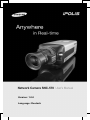

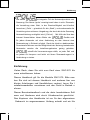



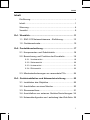

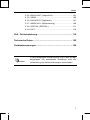

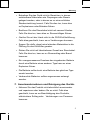
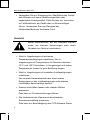


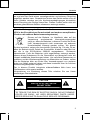


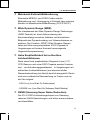


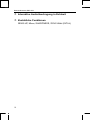

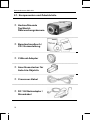







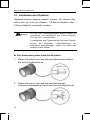
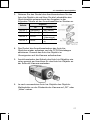







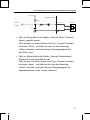
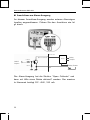
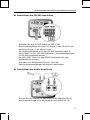

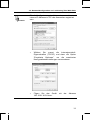
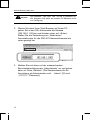
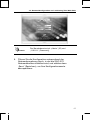
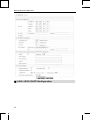
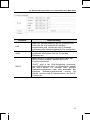
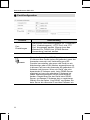



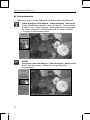


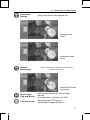
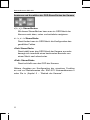
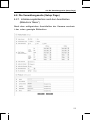
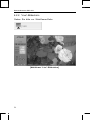
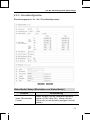
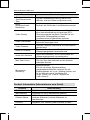

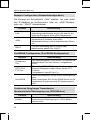

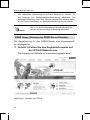

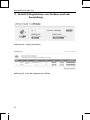
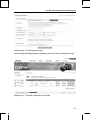
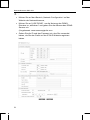


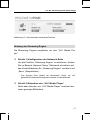
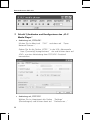
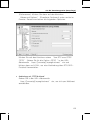
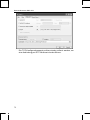
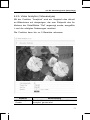





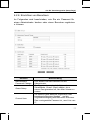
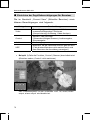
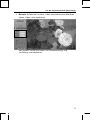




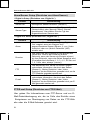

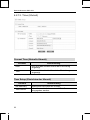





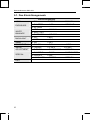

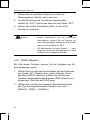

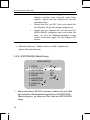

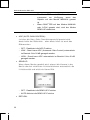


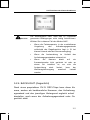

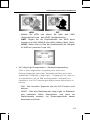
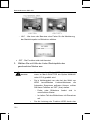
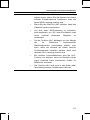

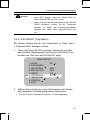

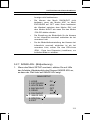
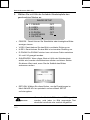
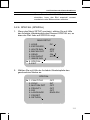
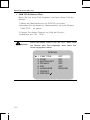




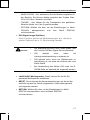


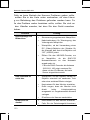
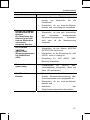

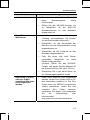

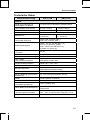
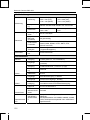
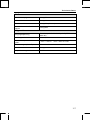

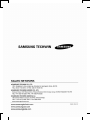
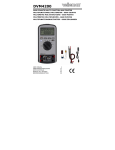
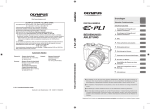
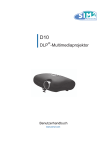
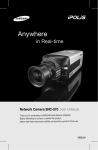


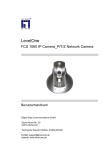
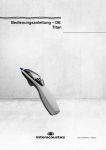
![(deutsch) [PDF ]](http://vs1.manualzilla.com/store/data/006787811_1-a64f3827adfa02011154ebc5e76421a0-150x150.png)